Добавление фотографий на iPhone может быть удобным способом сохранить их на вашем устройстве и иметь к ним доступ в любое время. Одним из способов сделать это является использование iTunes, официальной программы от Apple для управления вашим iPhone.

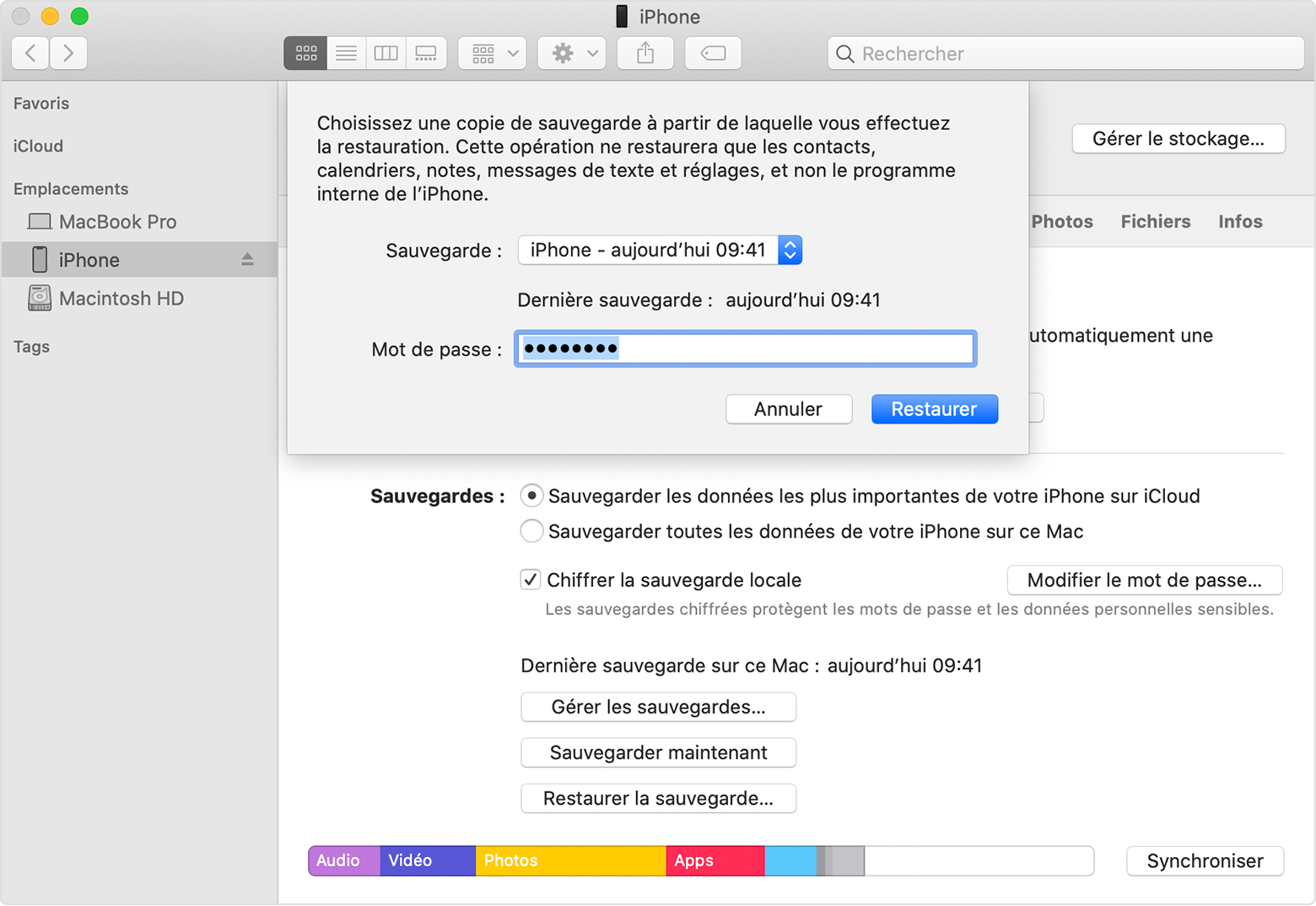




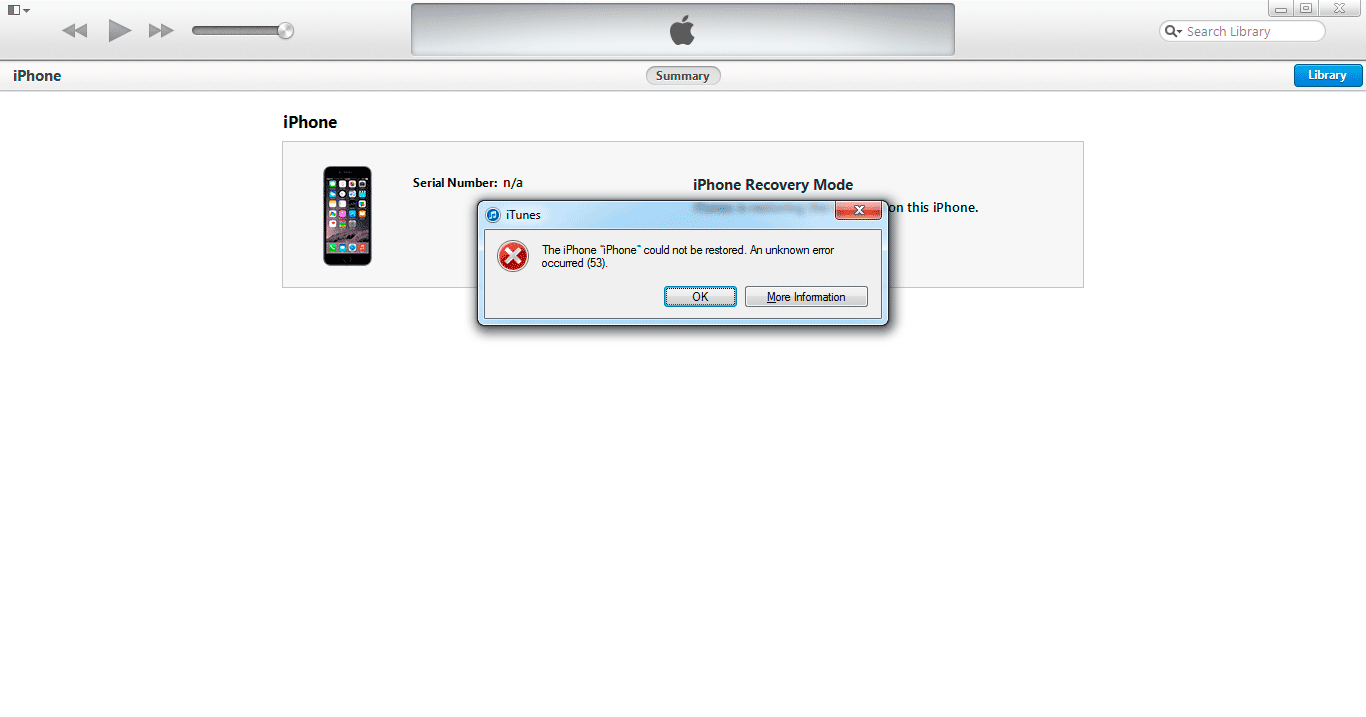
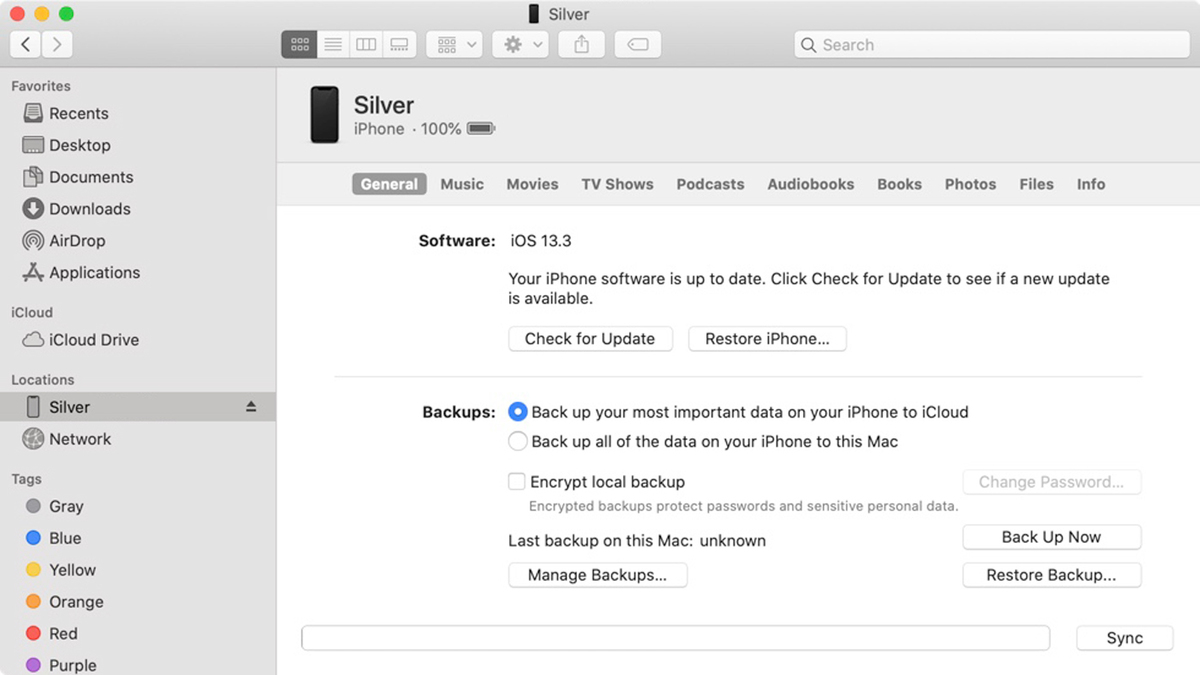
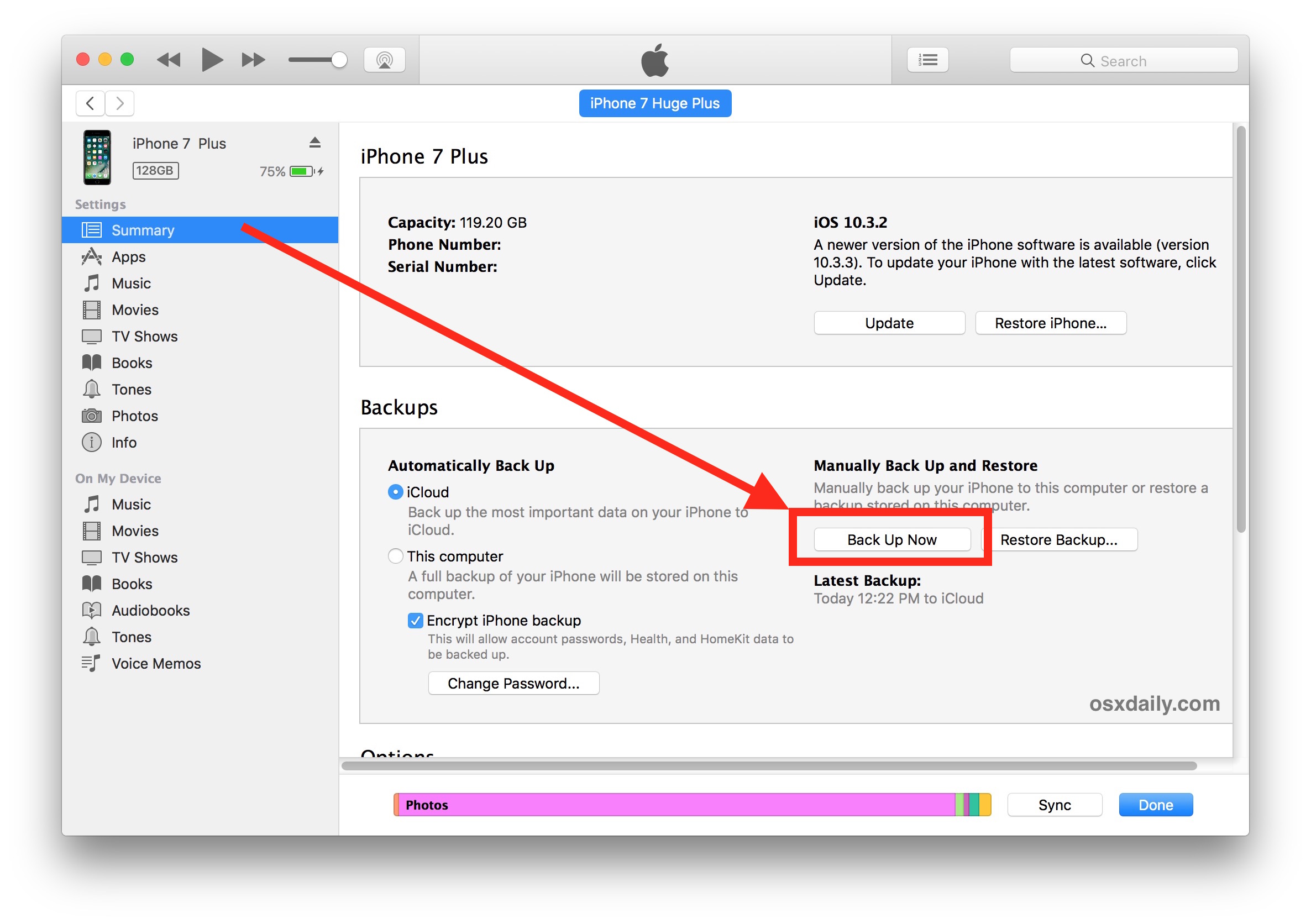
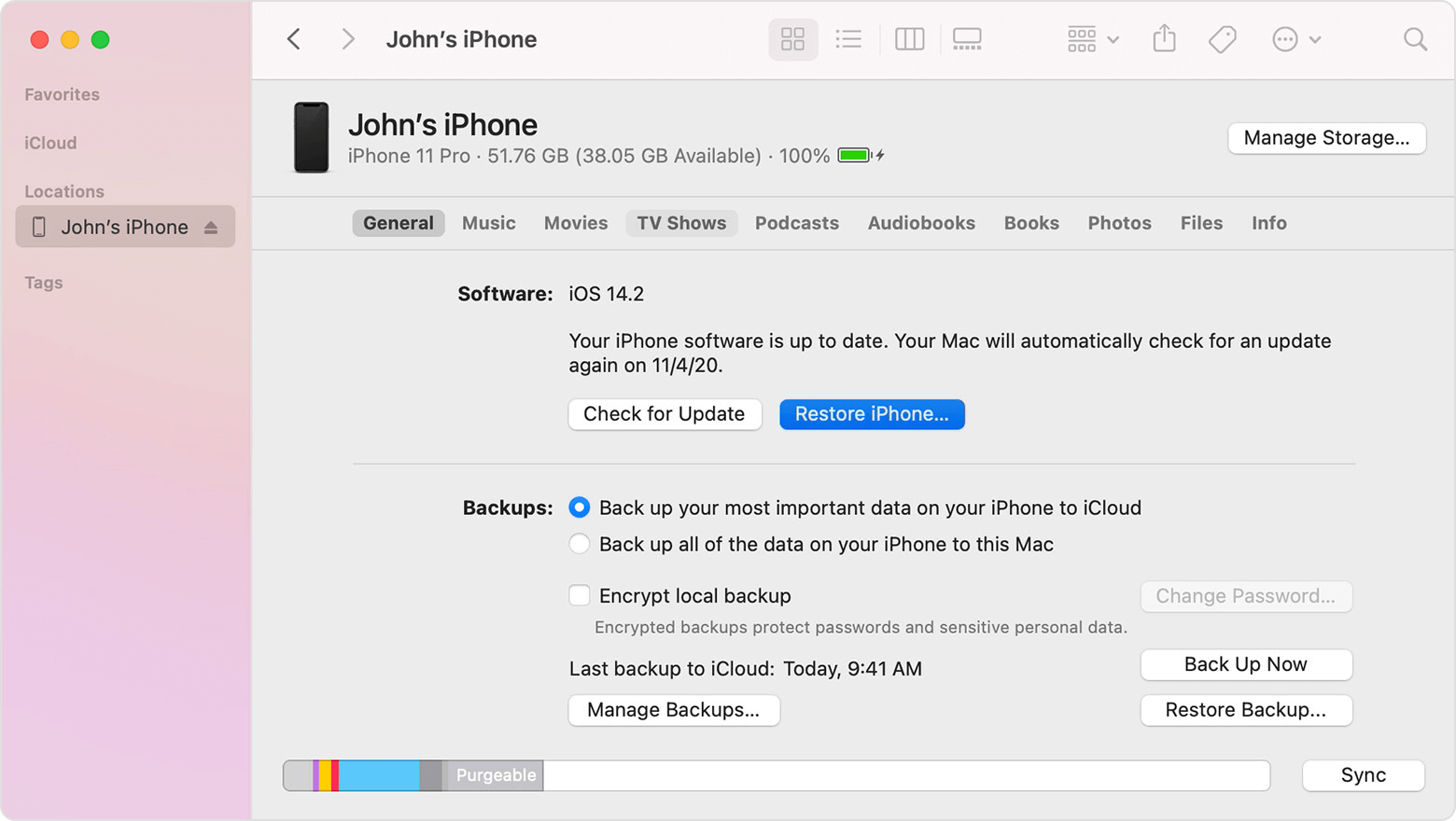



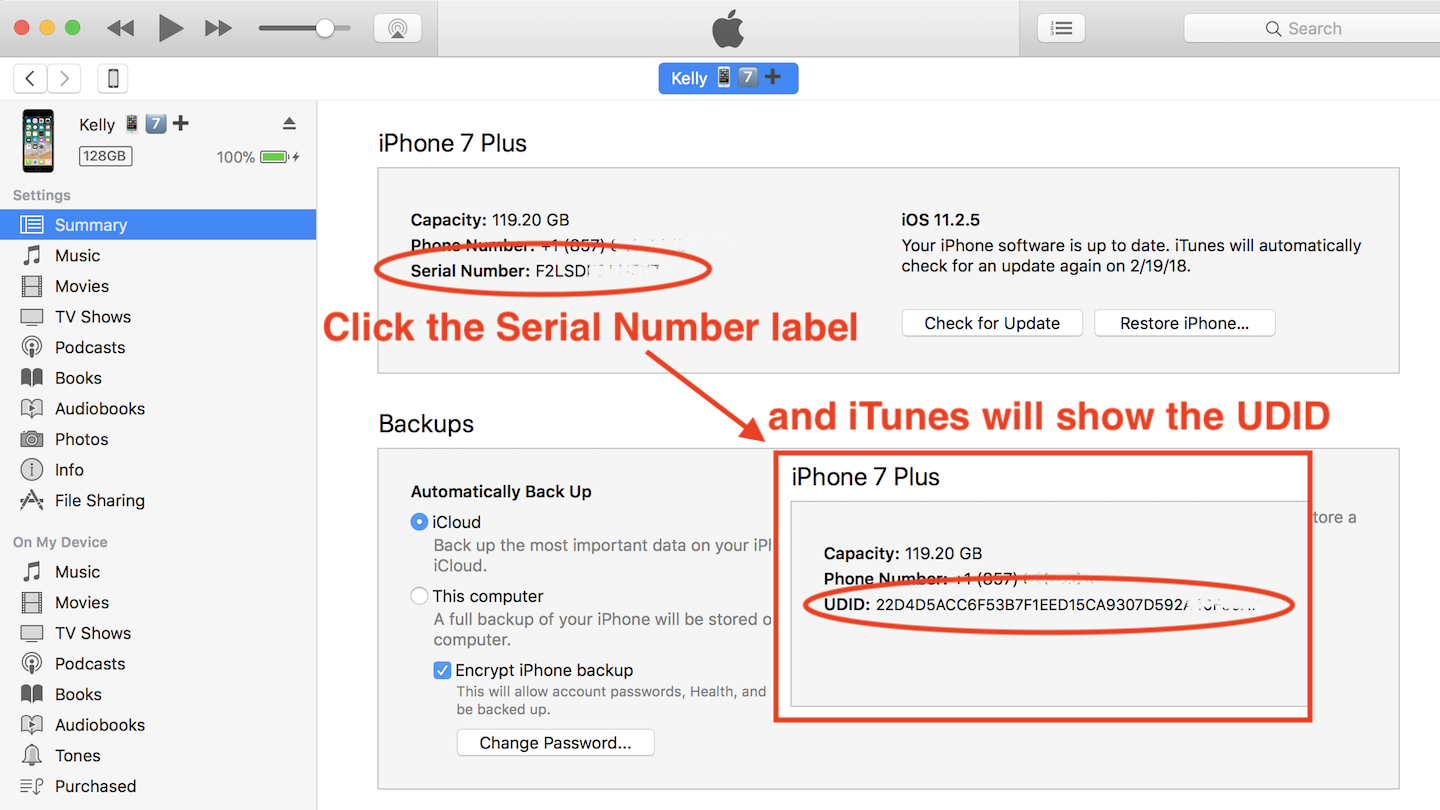
Шаг 1: Подключите iPhone к компьютеру
Первым шагом является подключение вашего iPhone к компьютеру с помощью USB-кабеля. Убедитесь, что ваш iPhone разблокирован и на экране отображается запрос разрешения доступа к компьютеру.
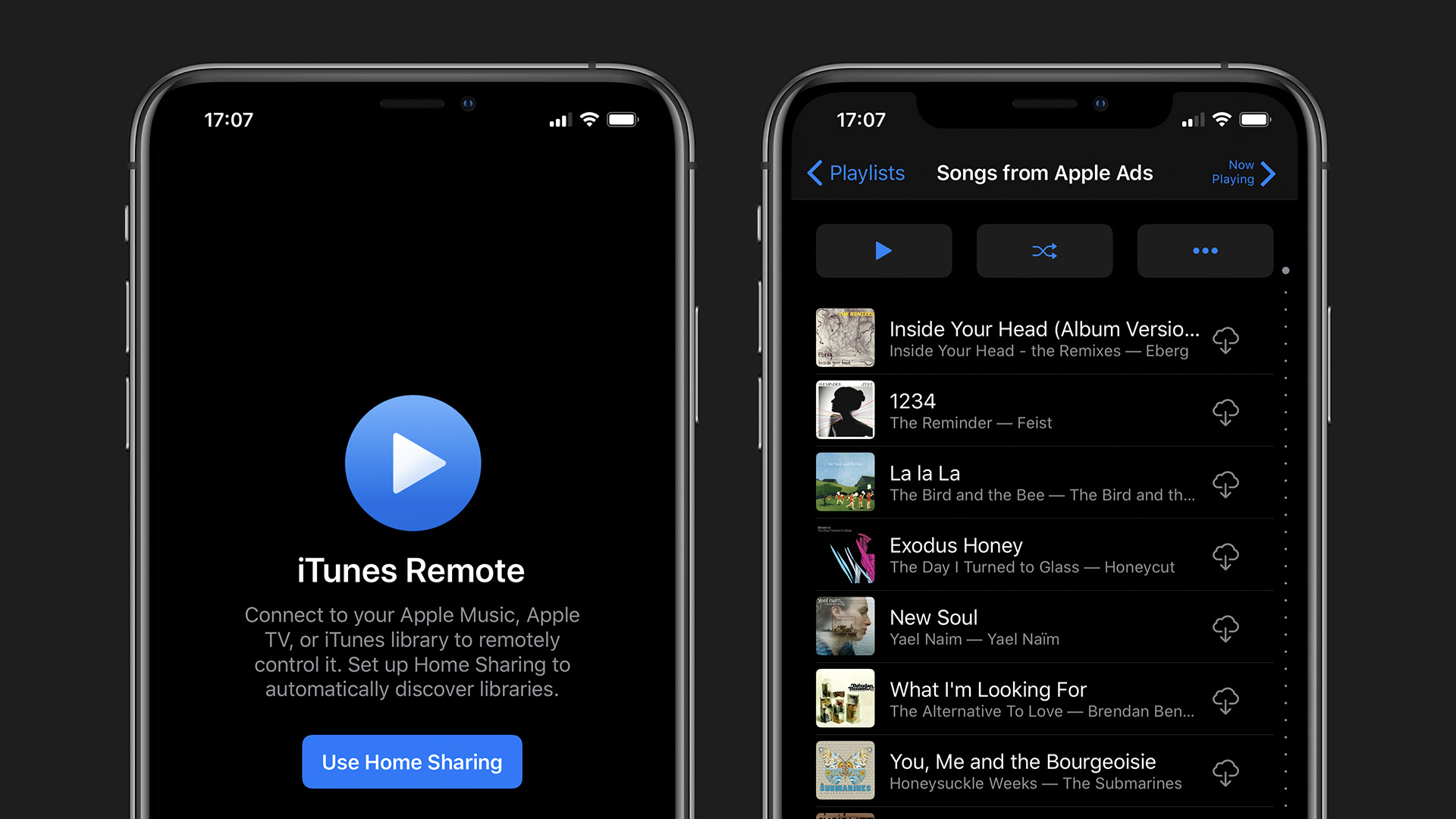
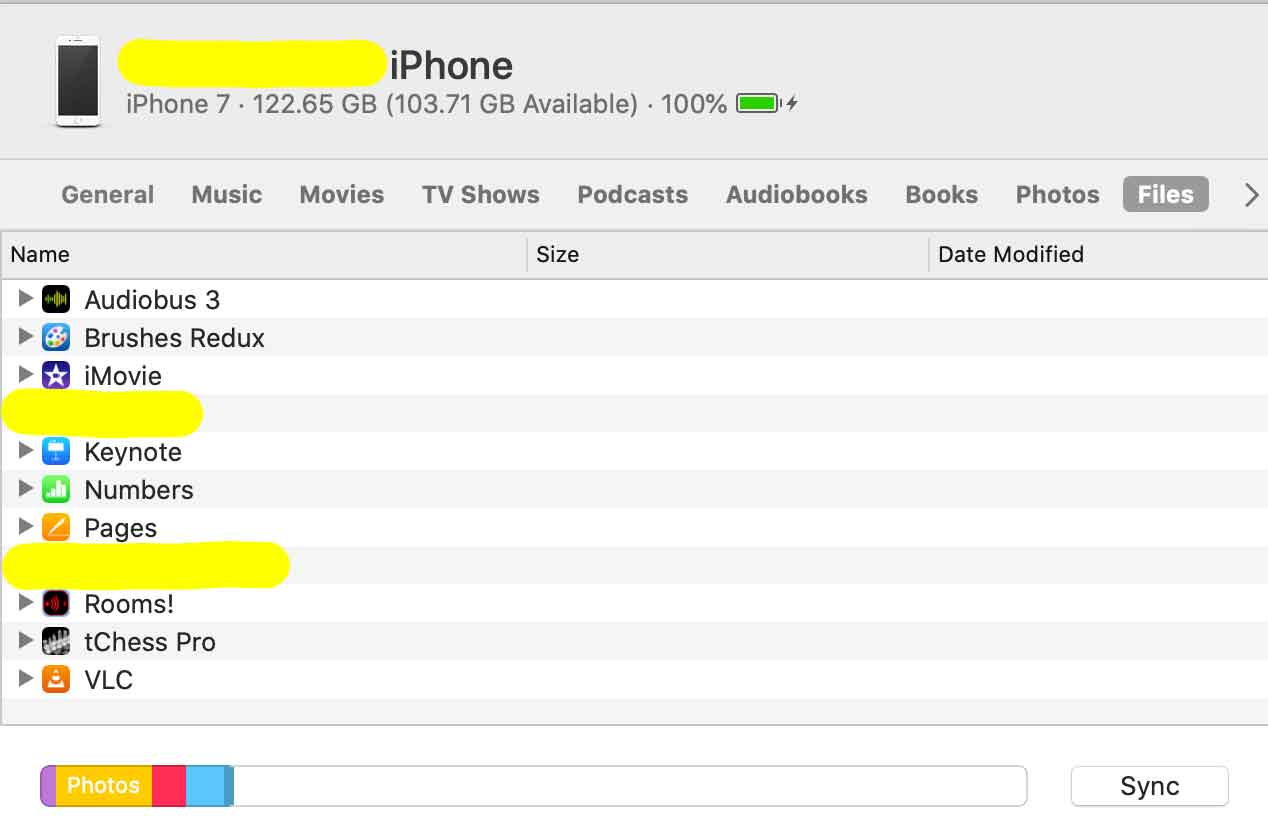
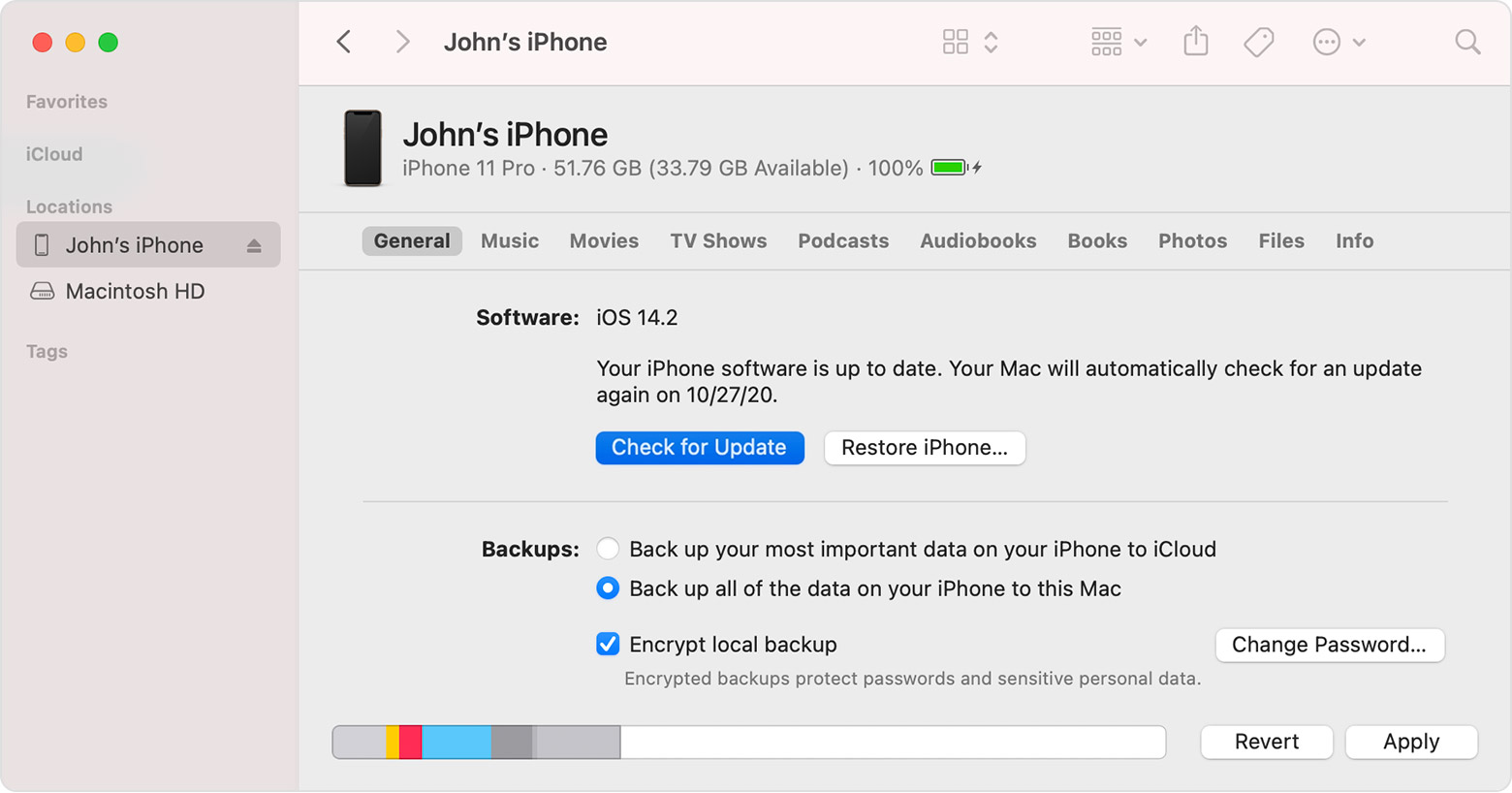
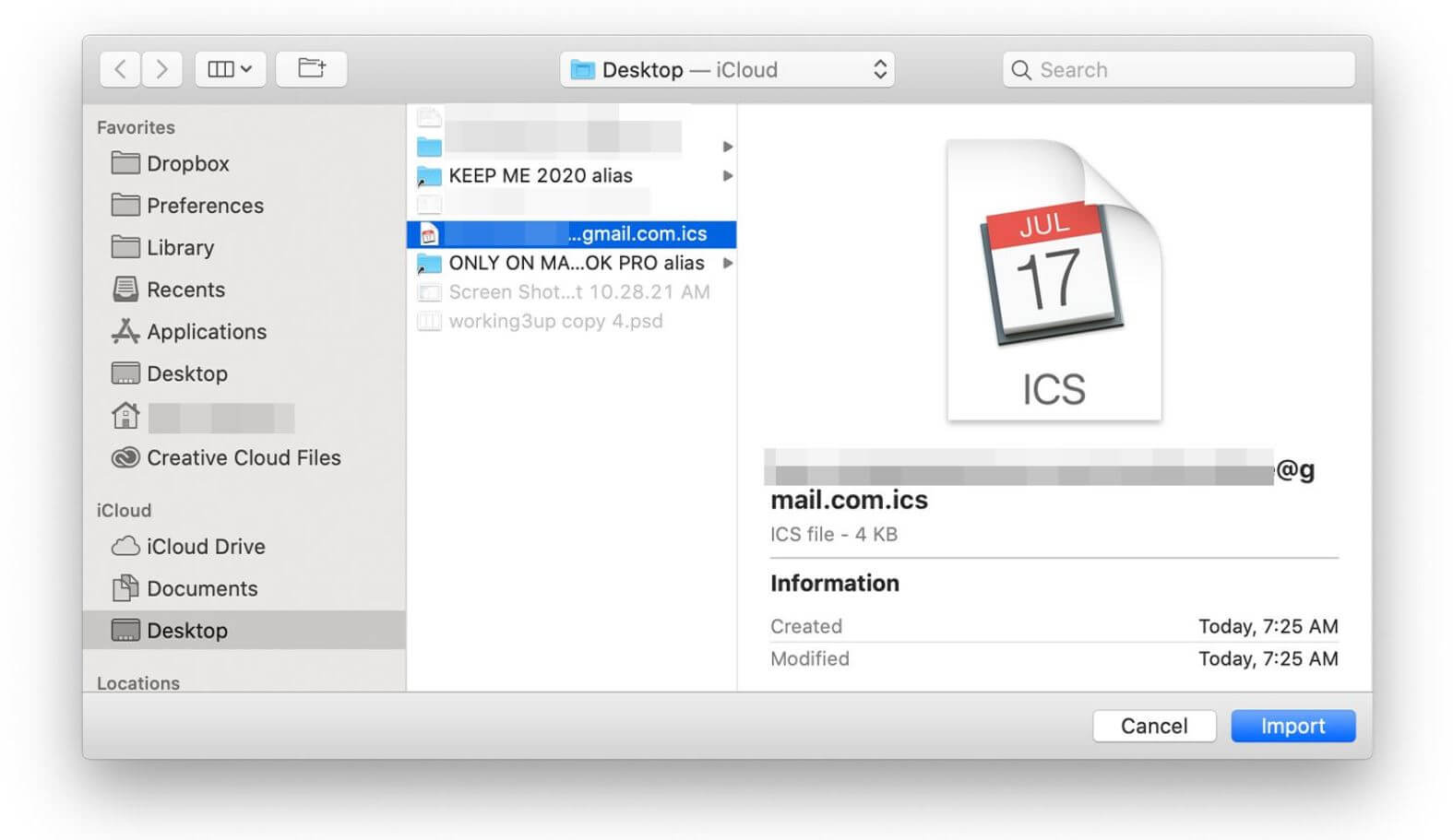
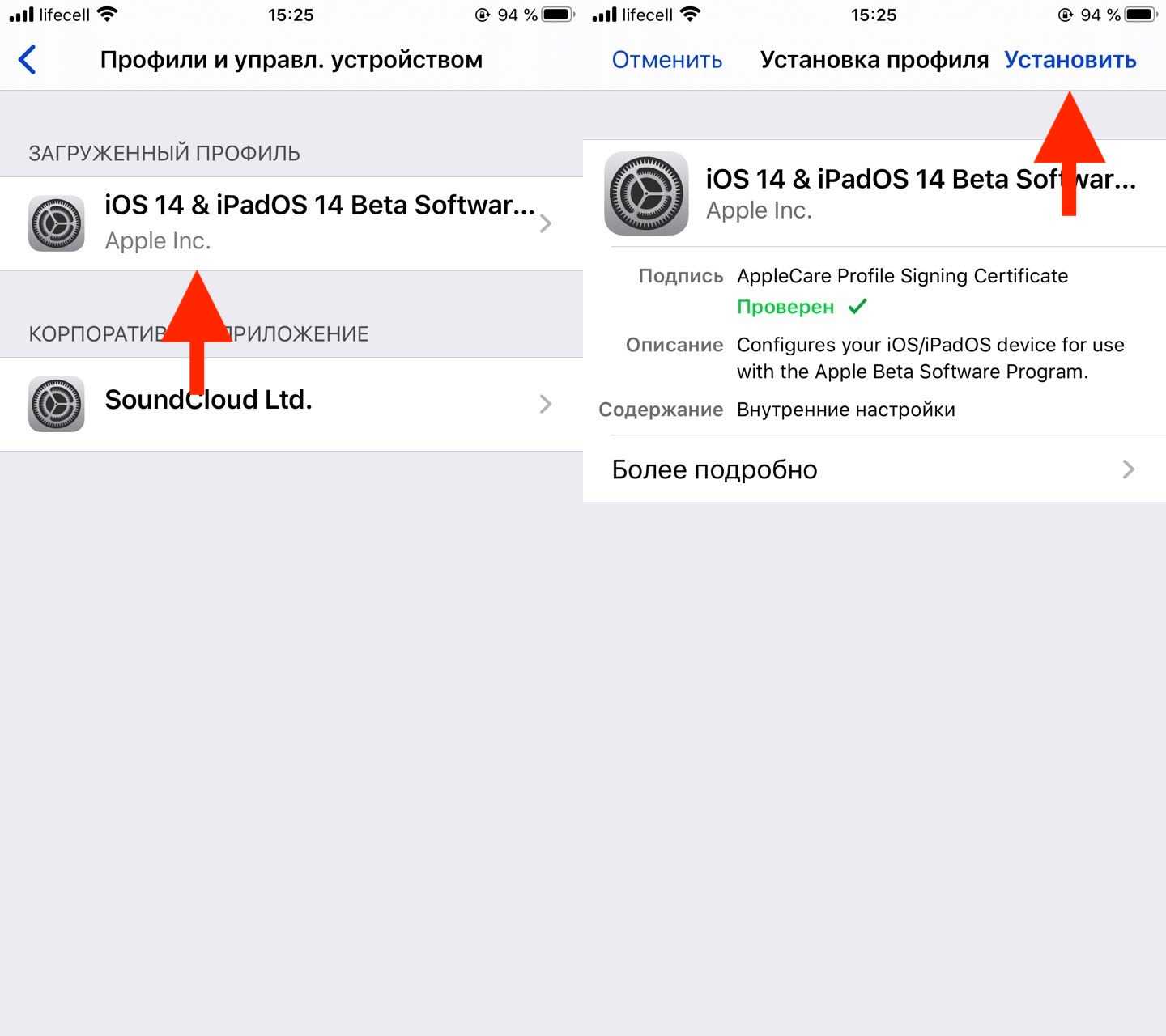
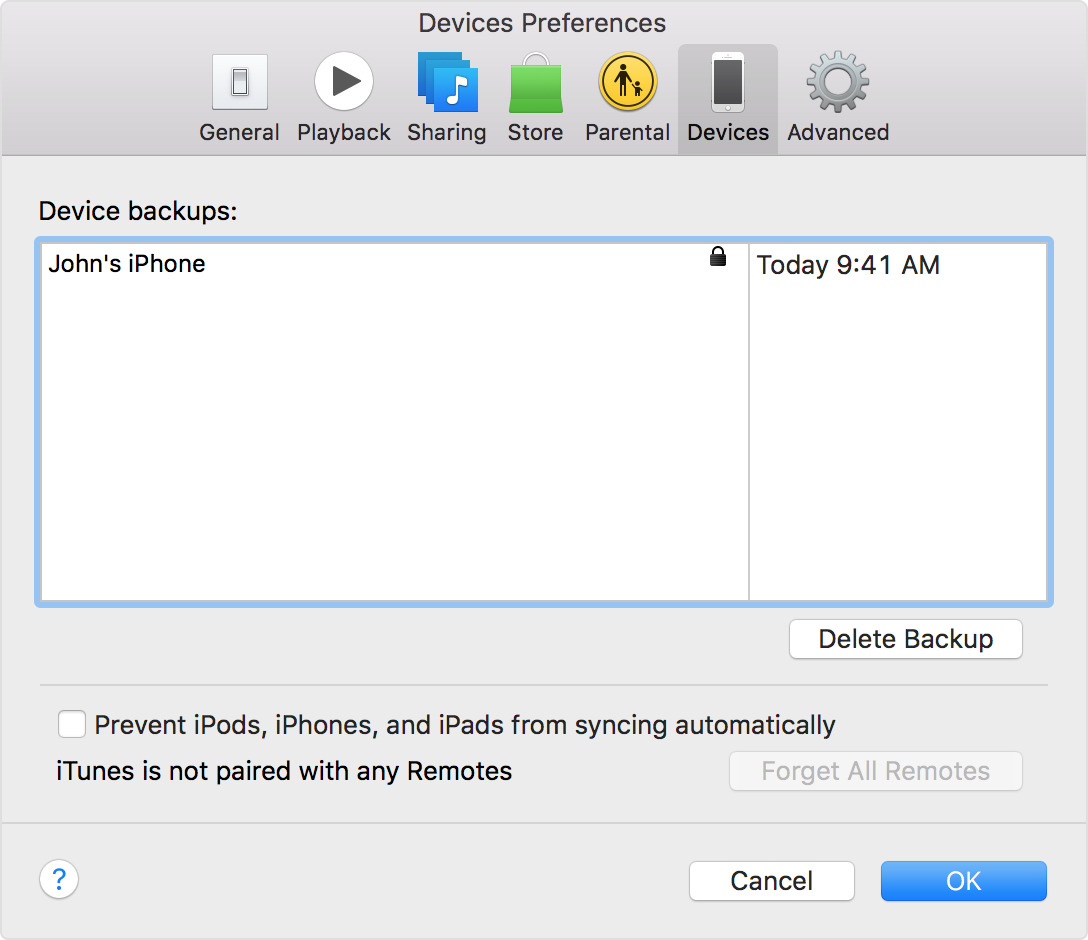

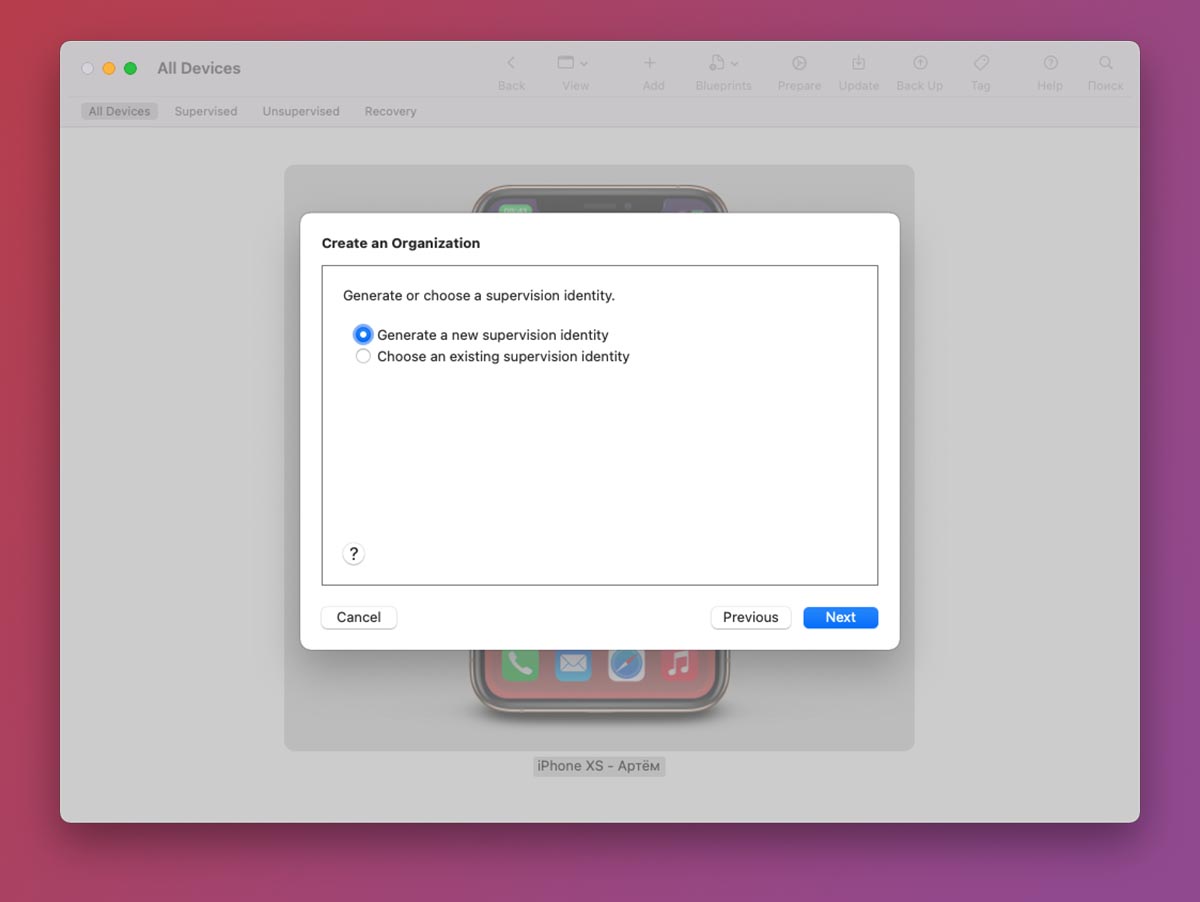
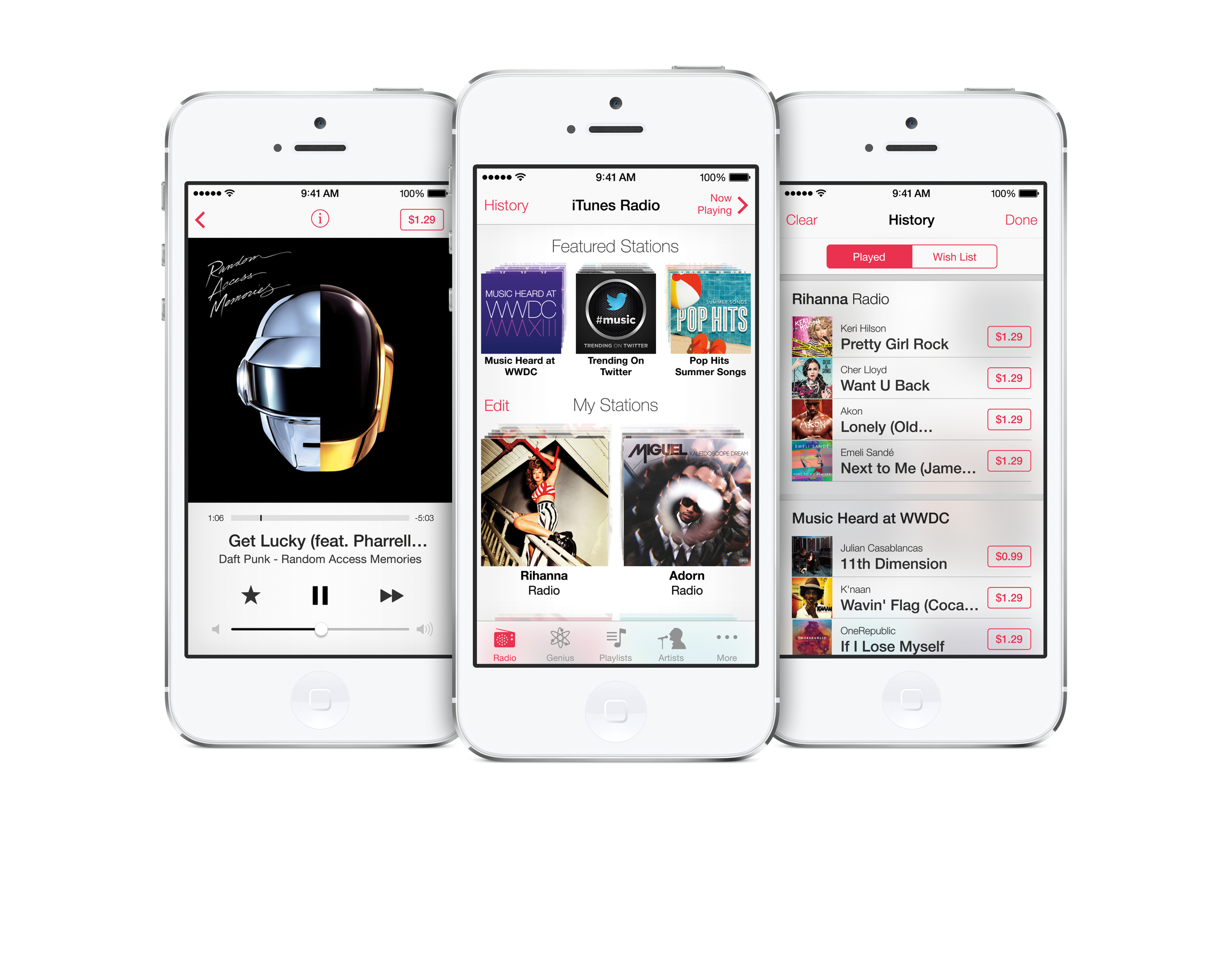
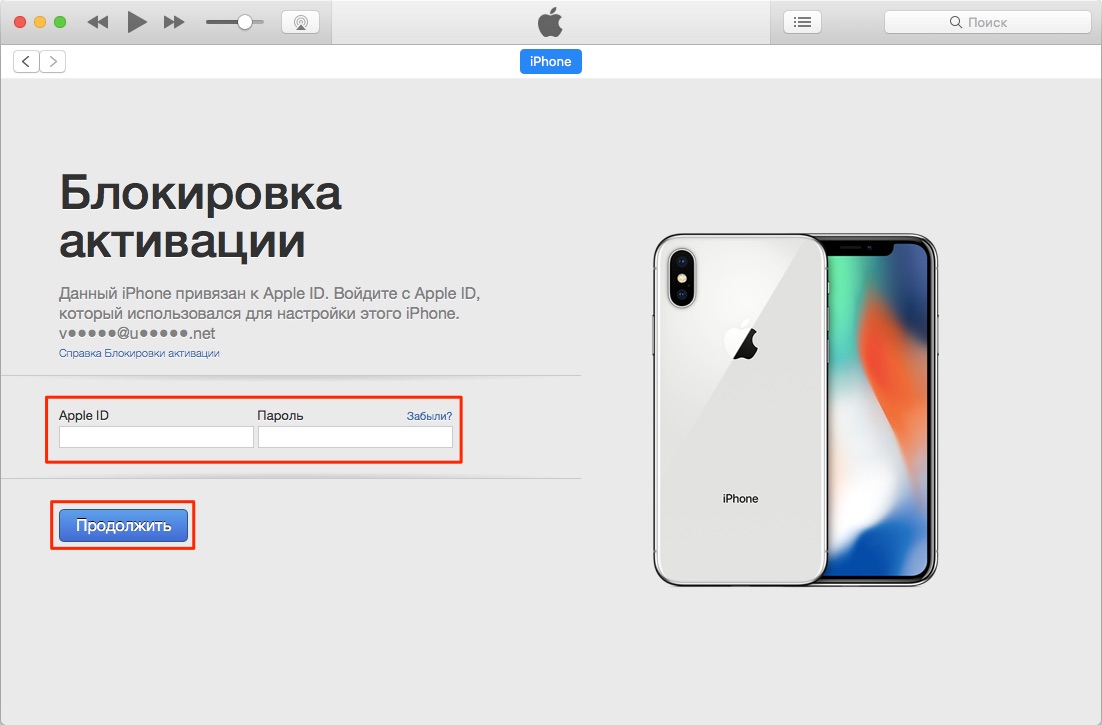
:max_bytes(150000):strip_icc()/0TIAYrc148-947af5ddf87d45a08ab74287ef78a487.png)

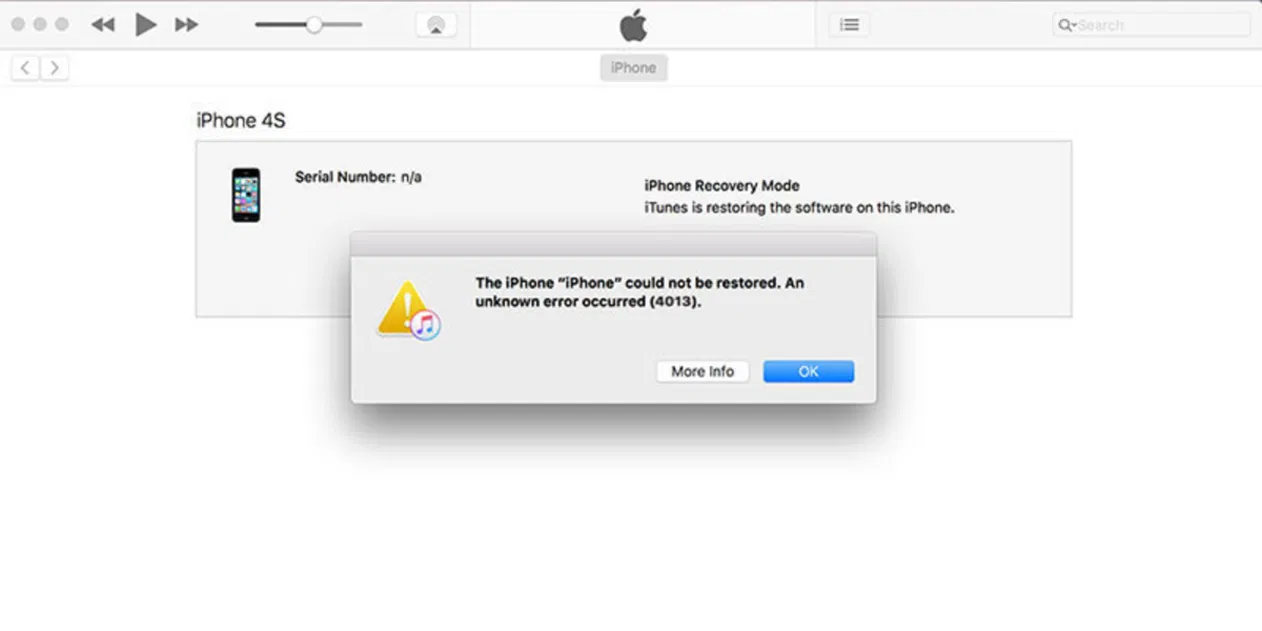
Шаг 2: Откройте iTunes
Откройте программу iTunes на вашем компьютере. Если у вас еще нет установленного iTunes, вы можете скачать его с официального сайта Apple и установить на свой компьютер.
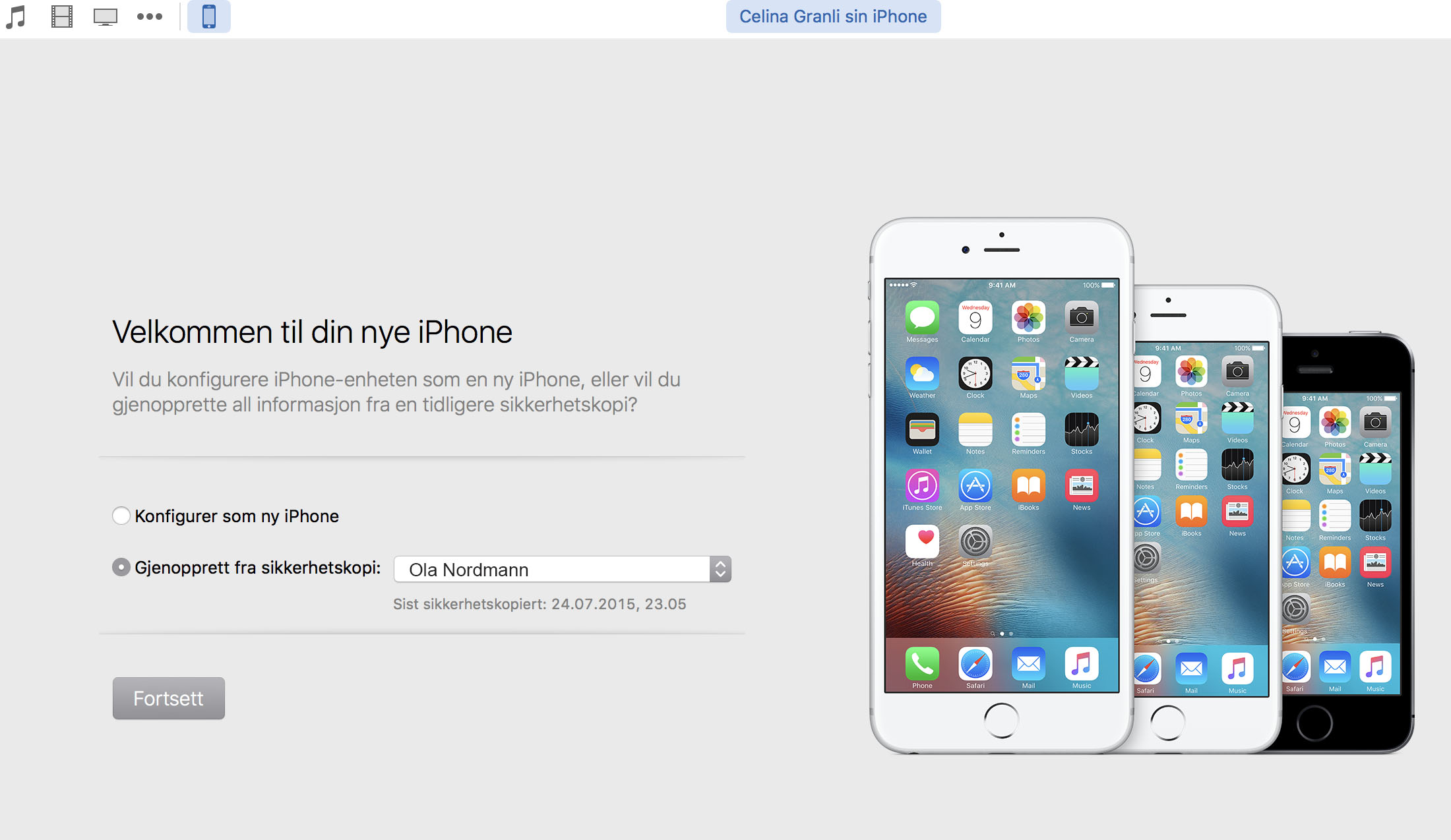
/set-up-iphone-ios9-step4-56a5361b5f9b58b7d0db8634.jpg)
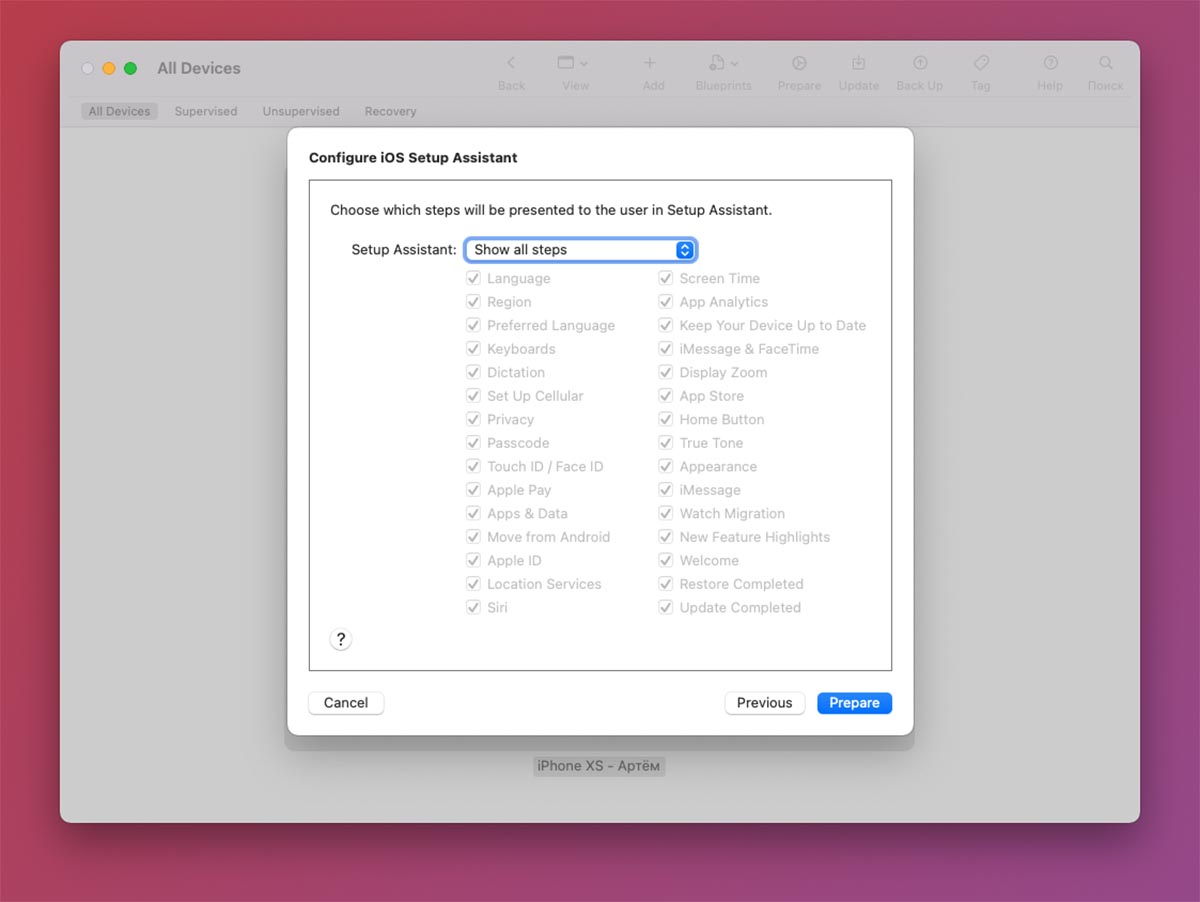
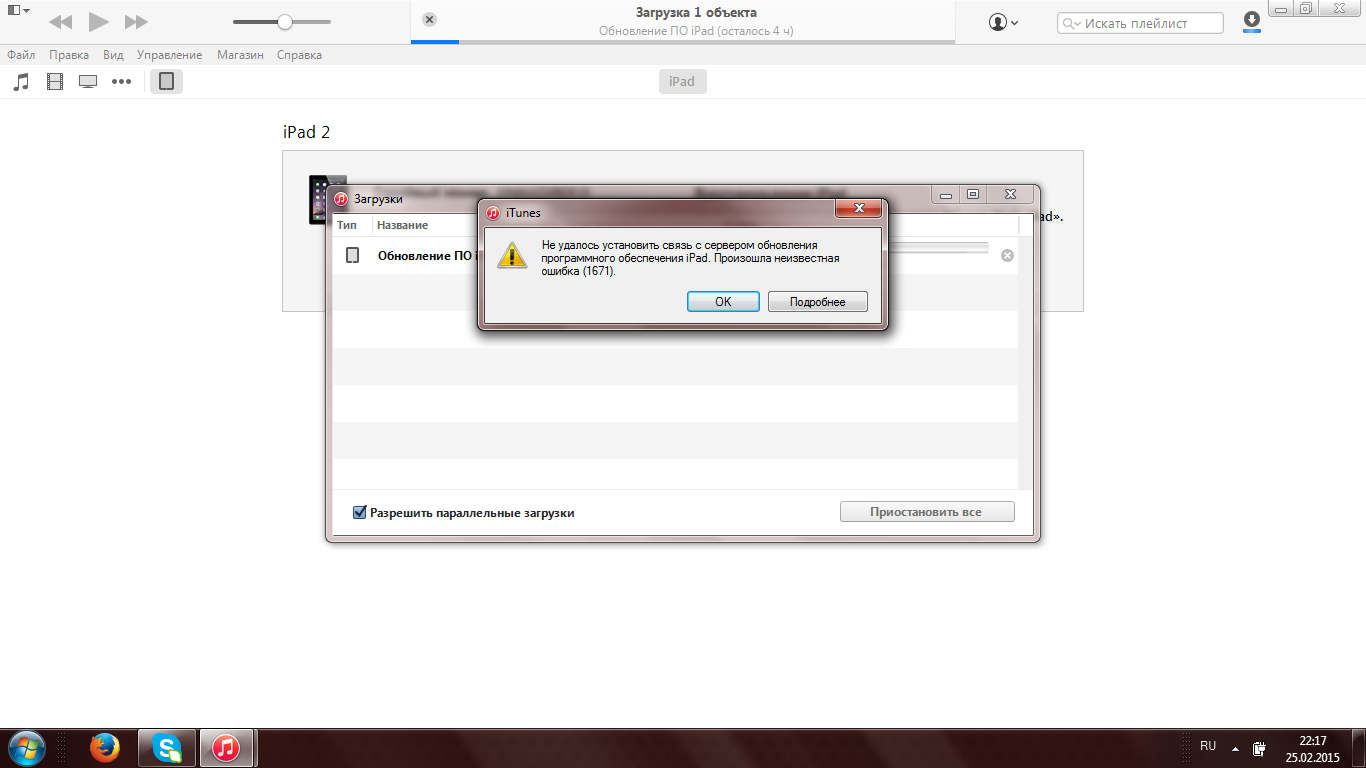





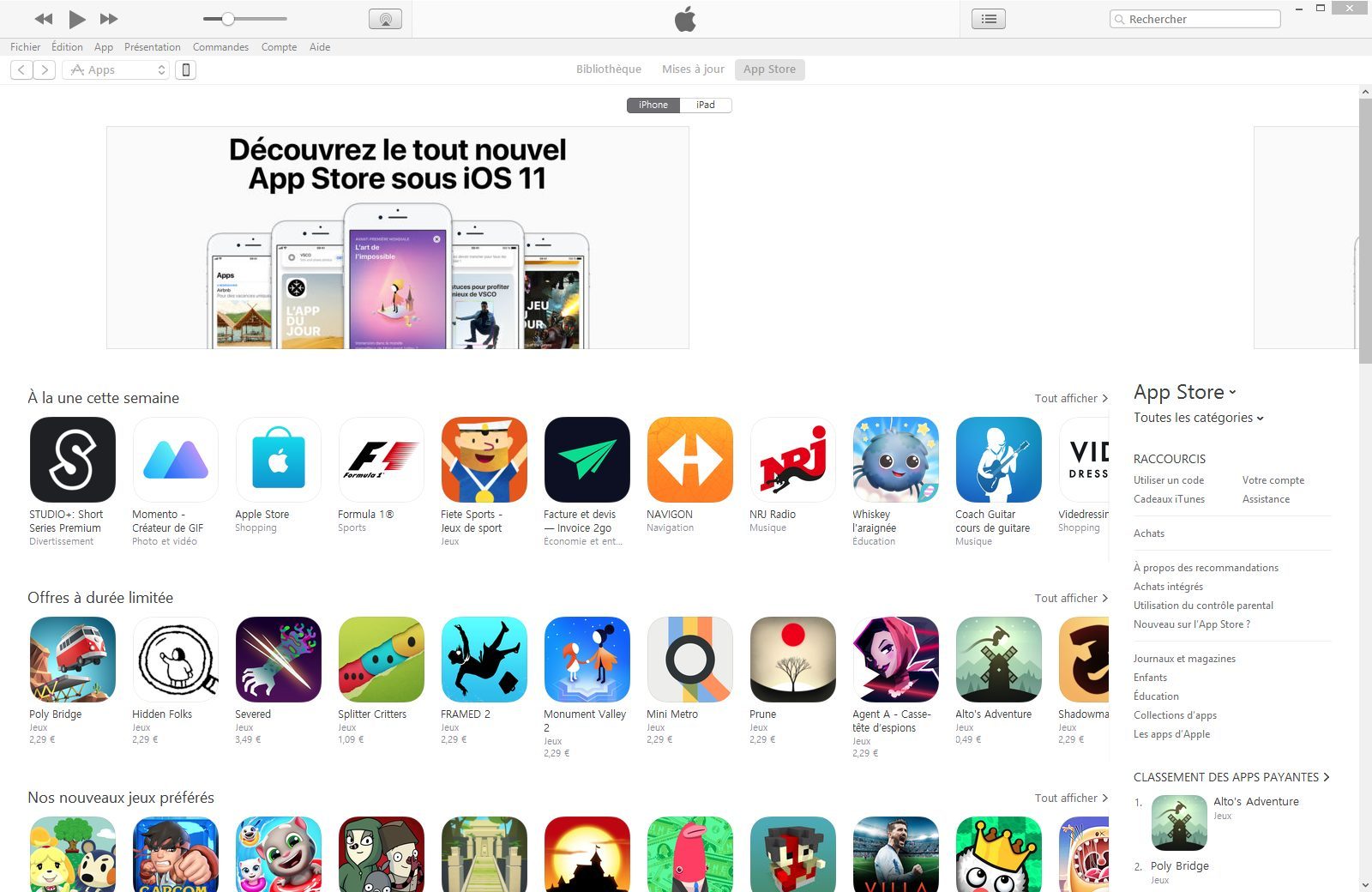
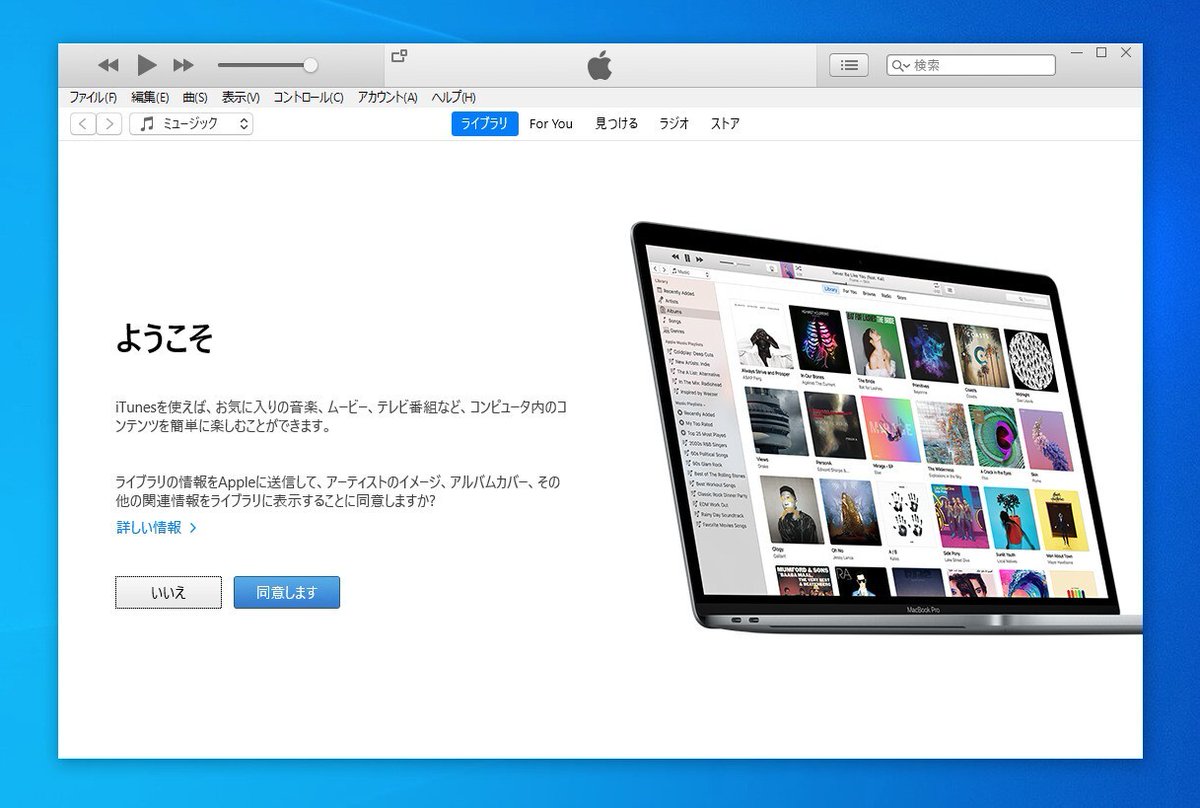
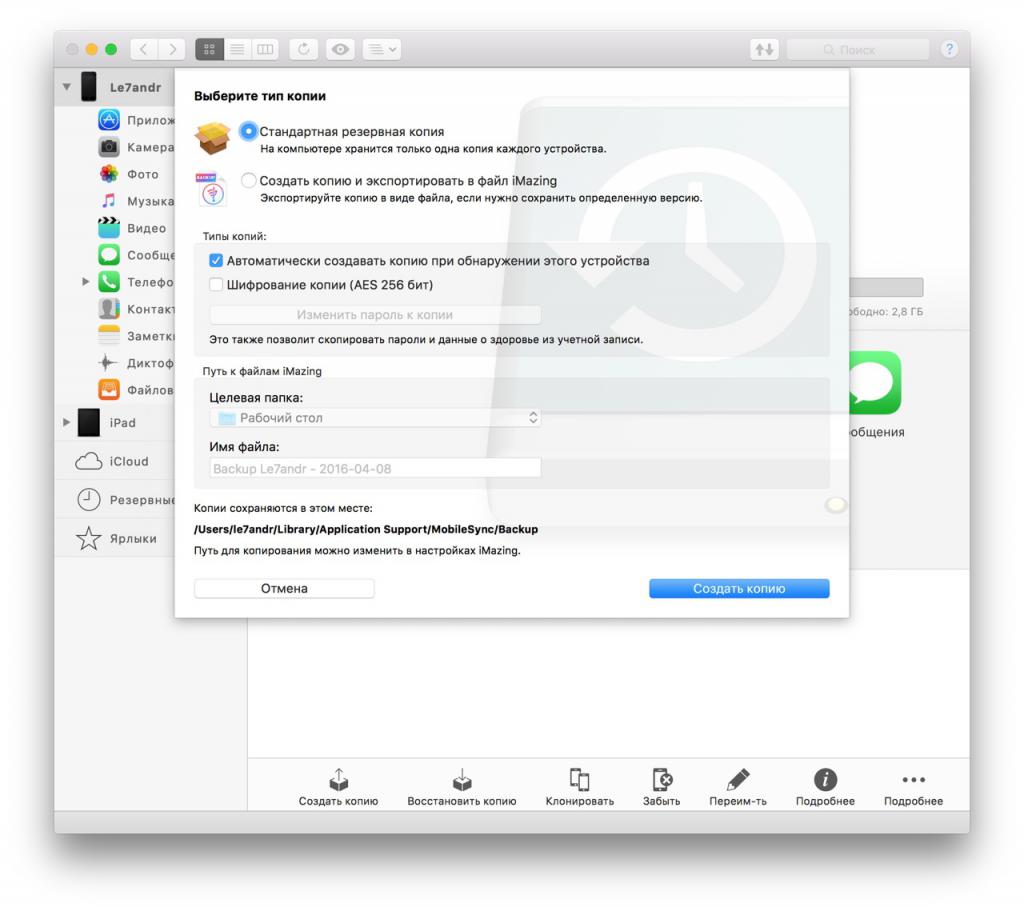
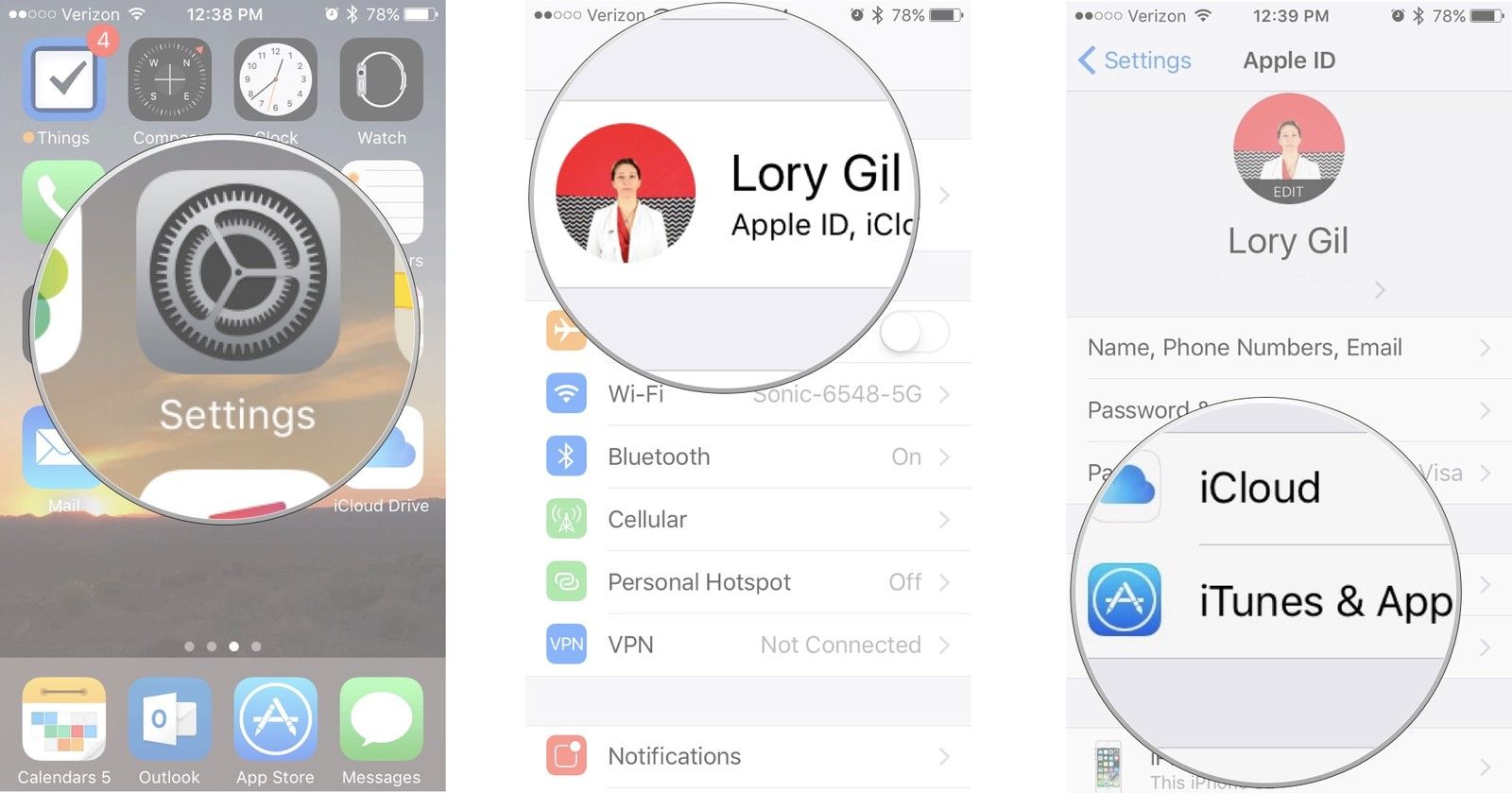
Шаг 3: Выберите iPhone в iTunes
В левом верхнем углу iTunes вы увидите значок iPhone. Нажмите на него, чтобы выбрать ваш iPhone в программе.

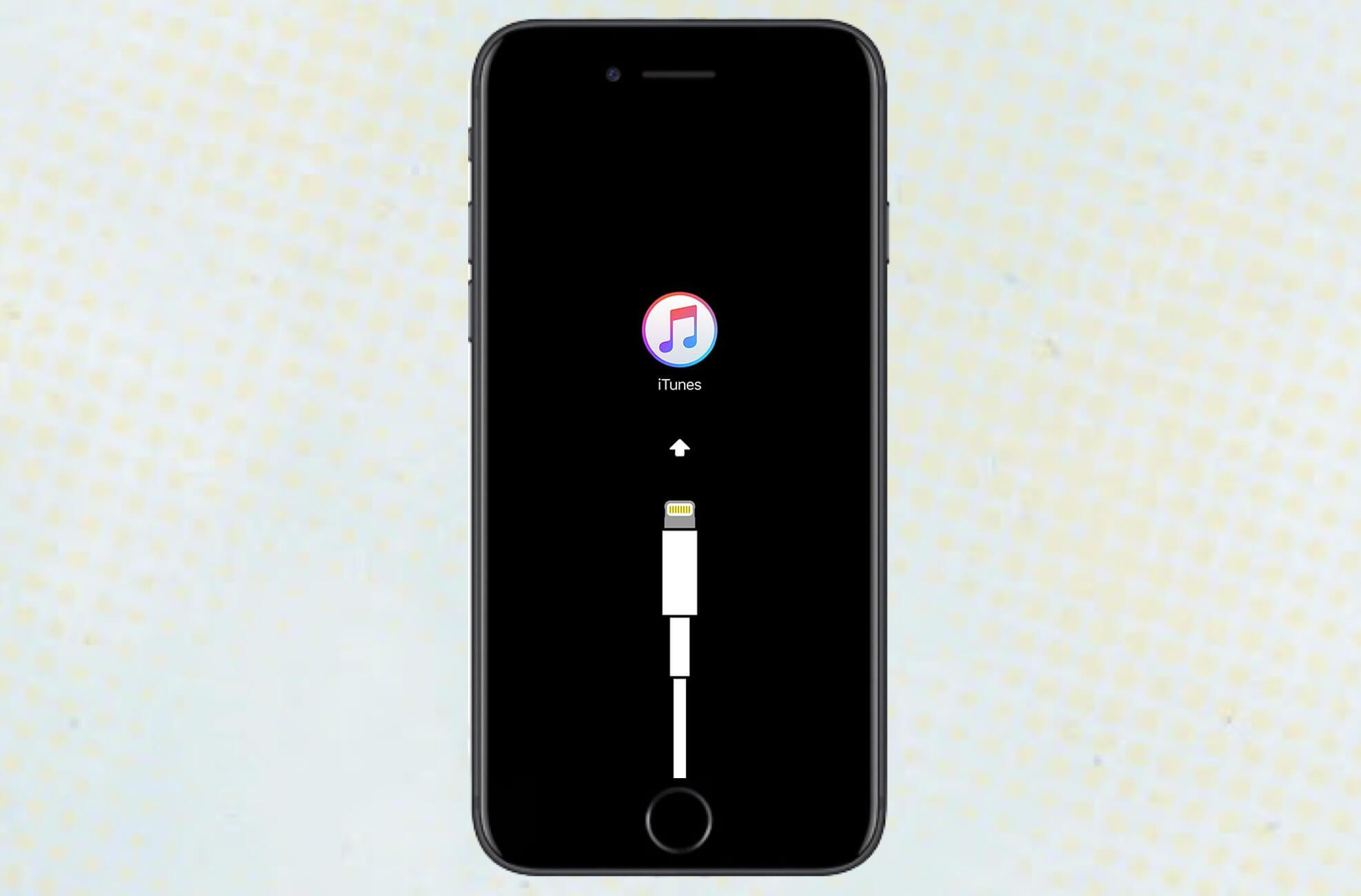
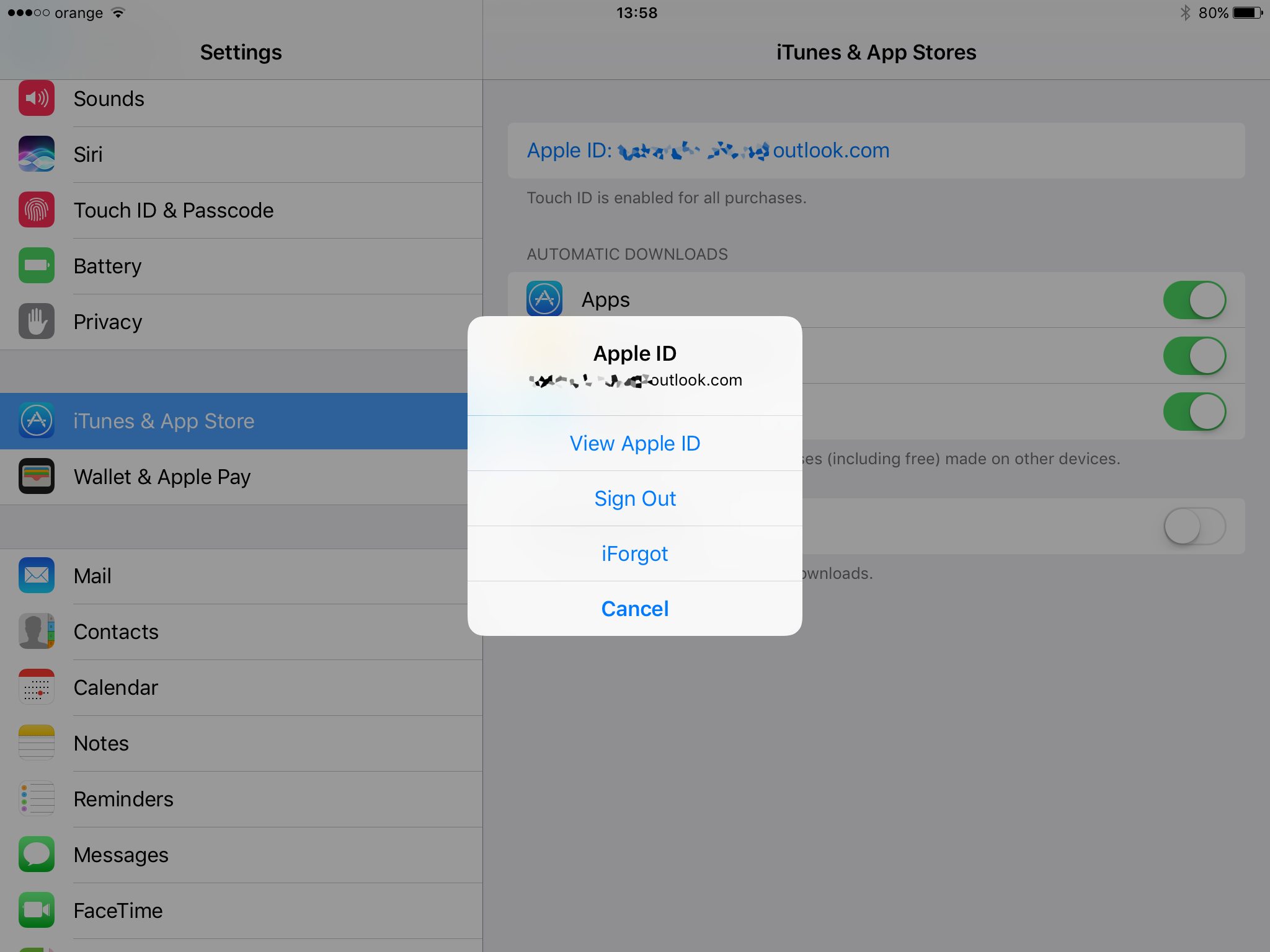
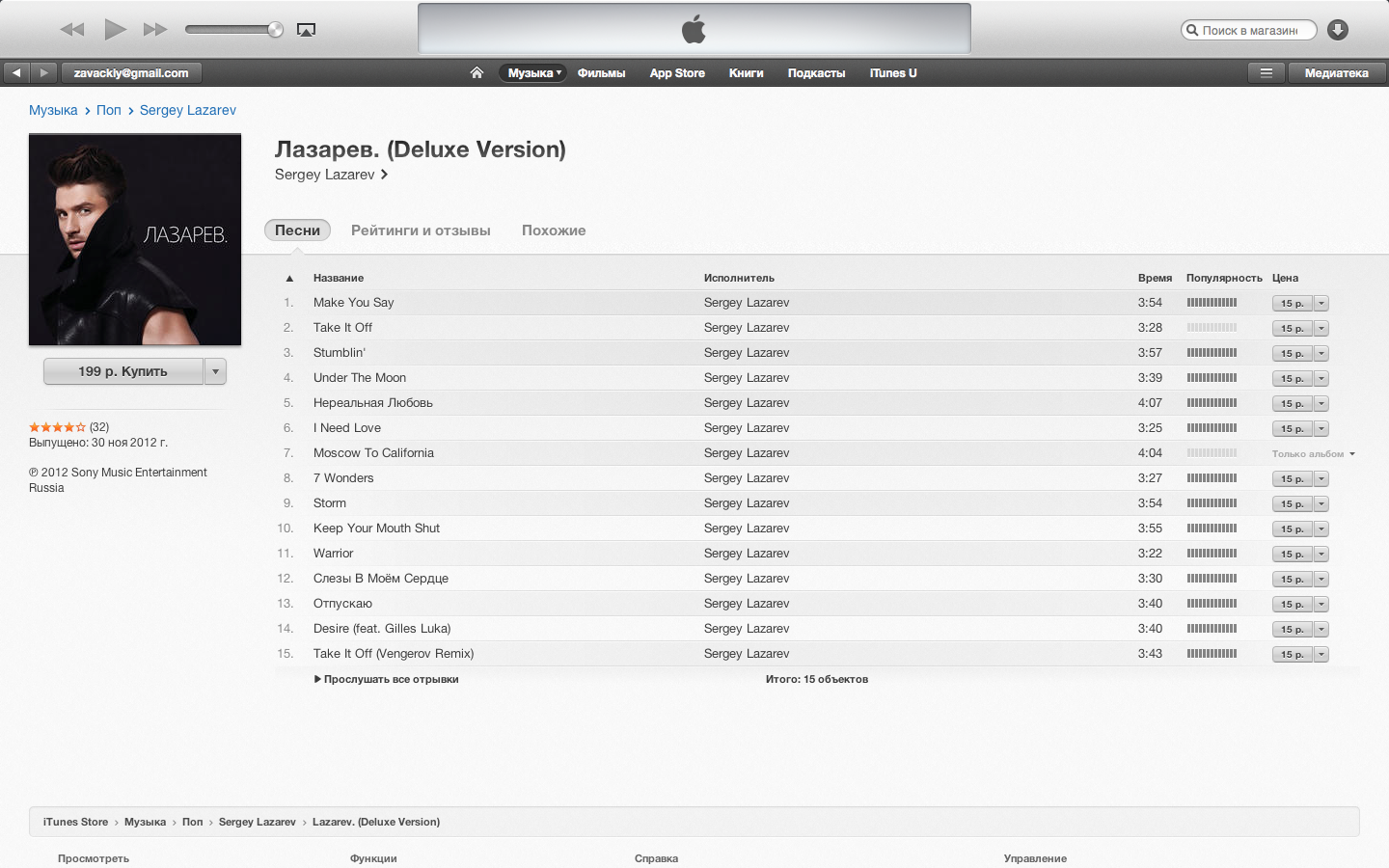
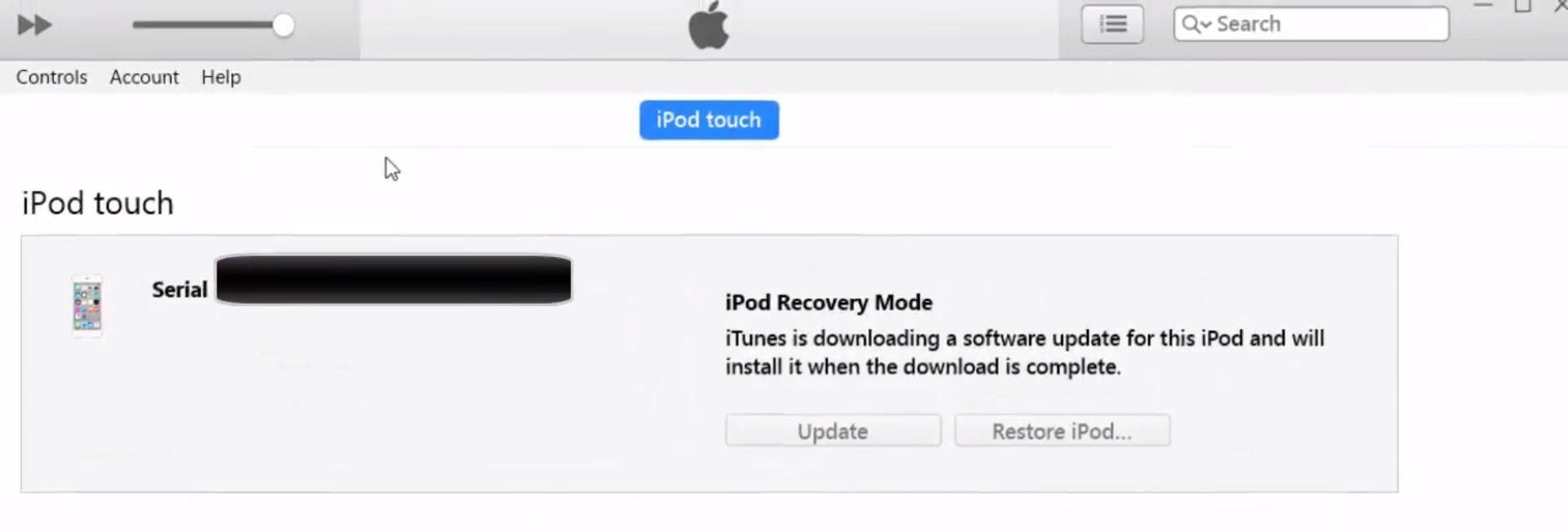


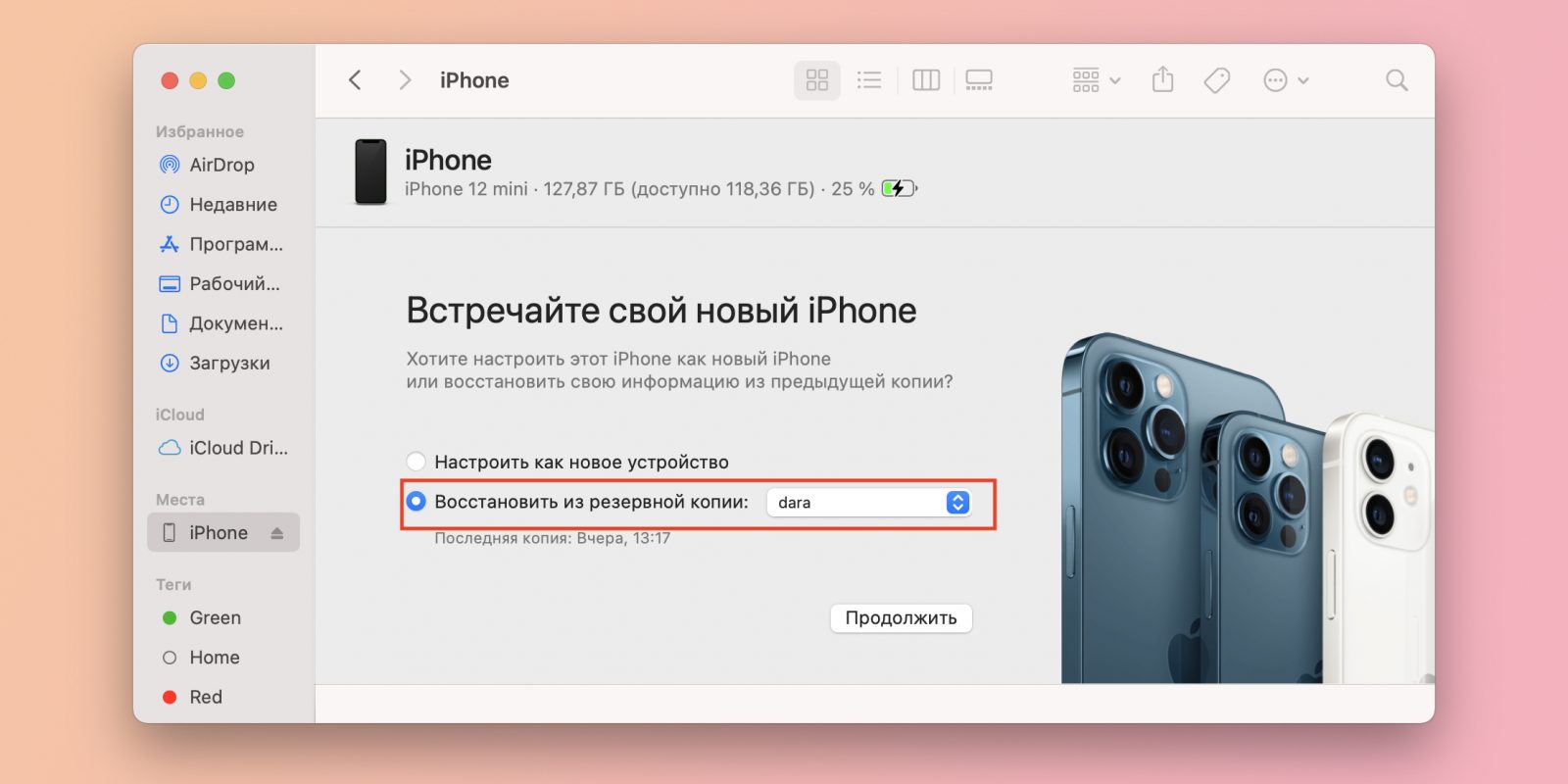
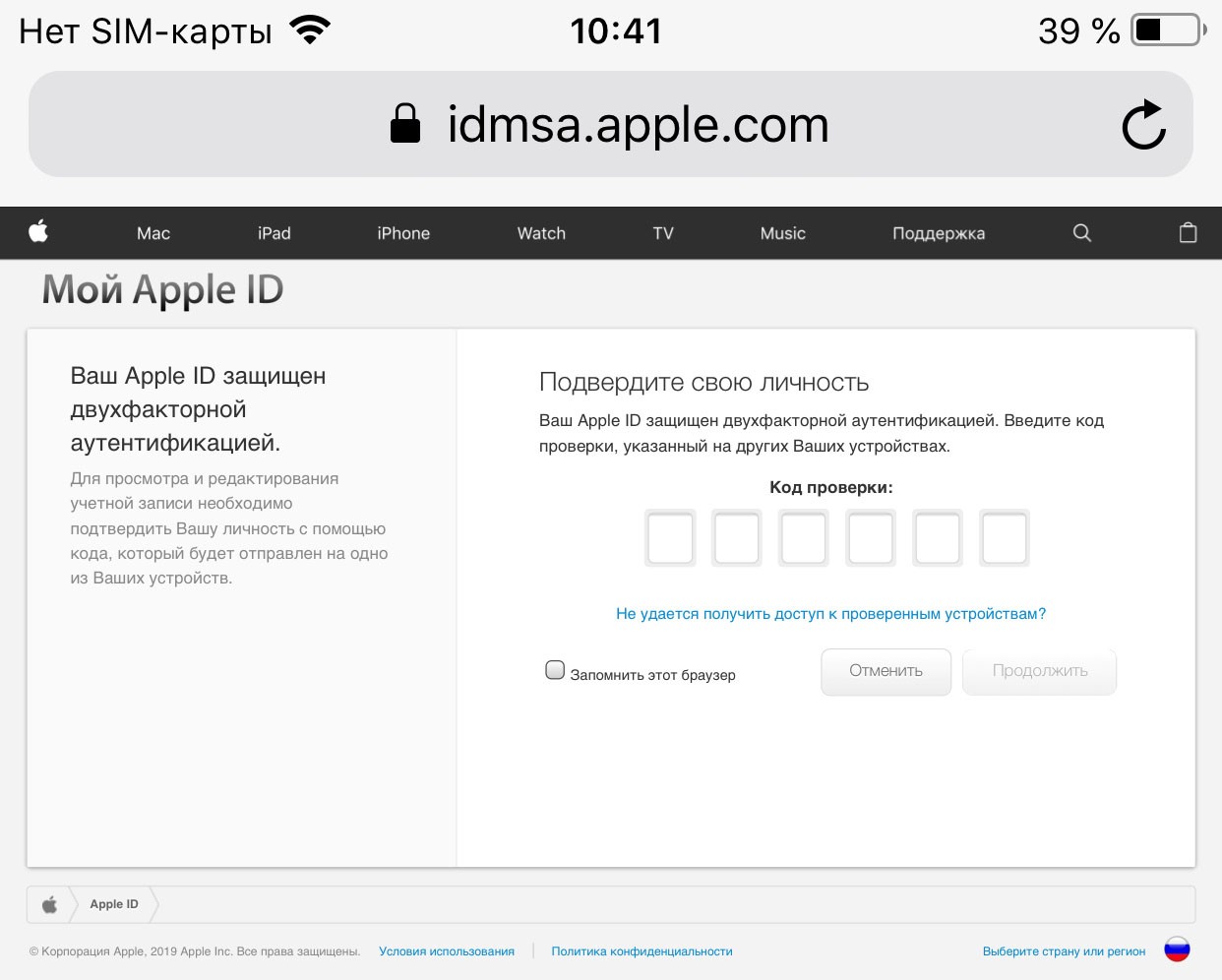
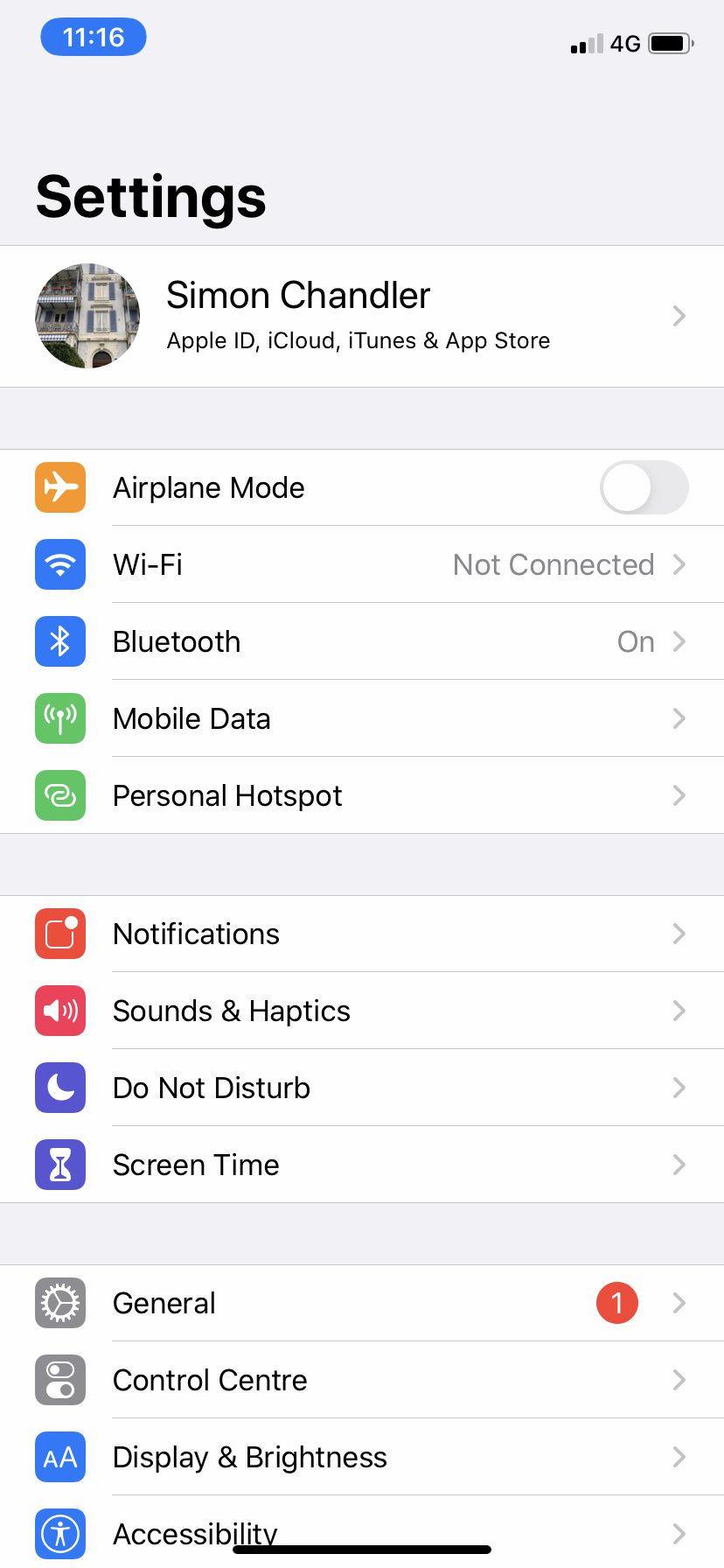
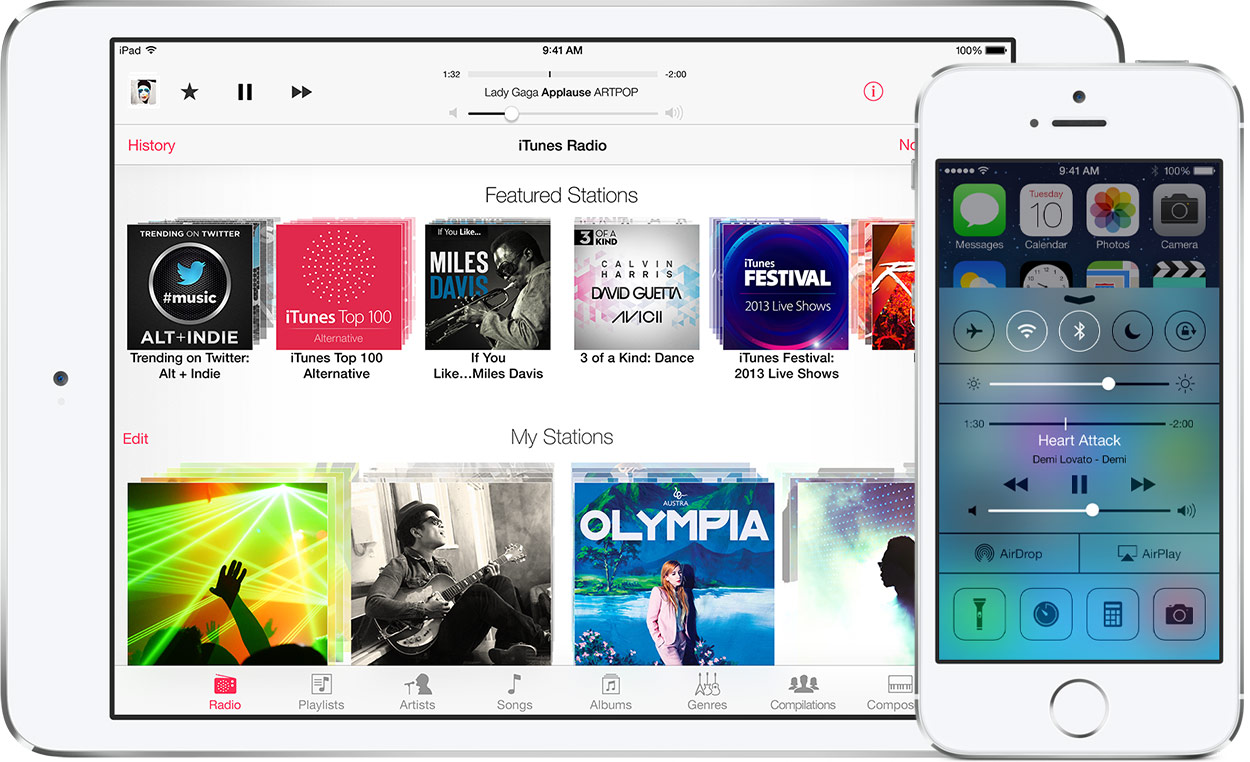
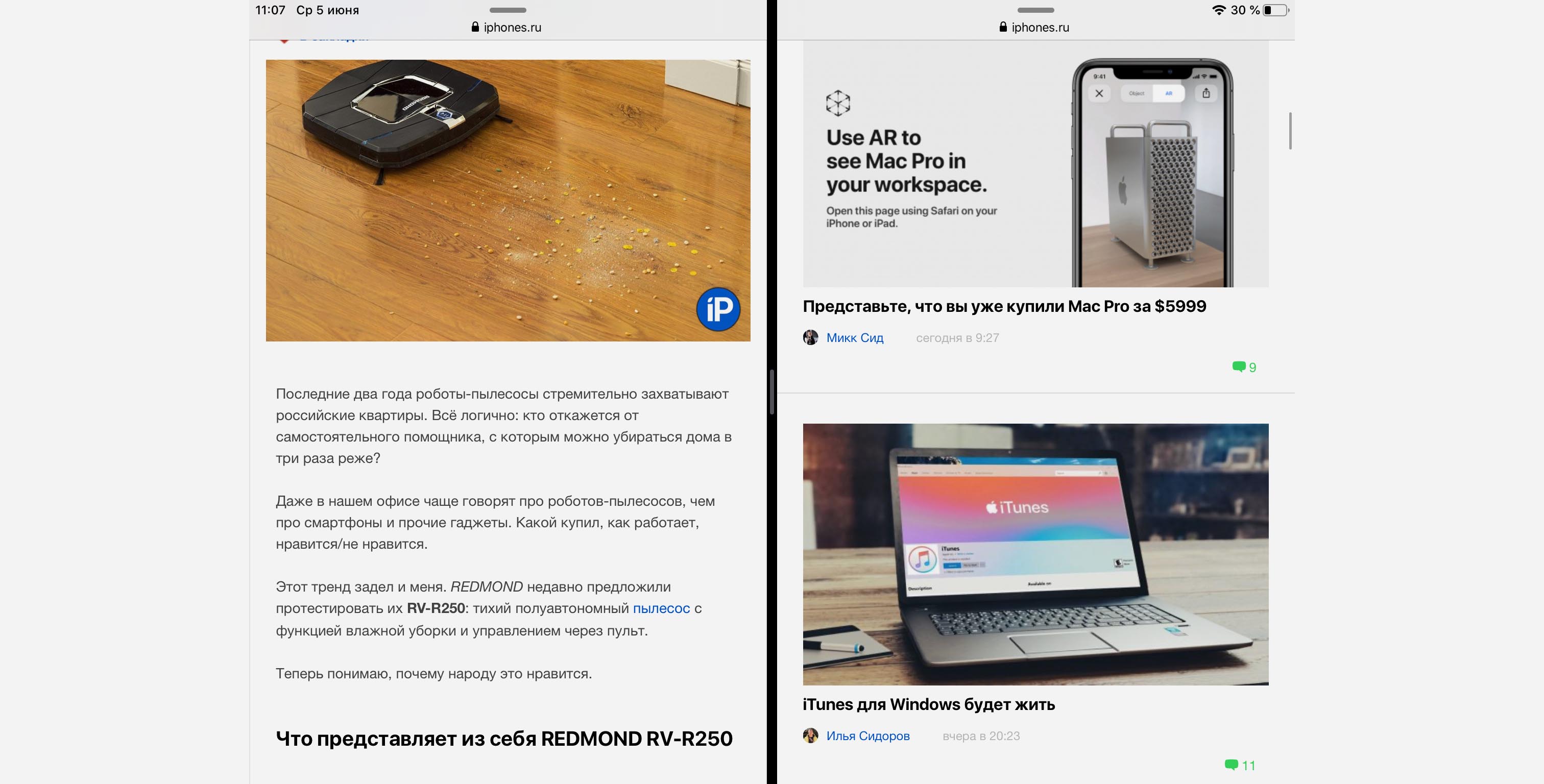

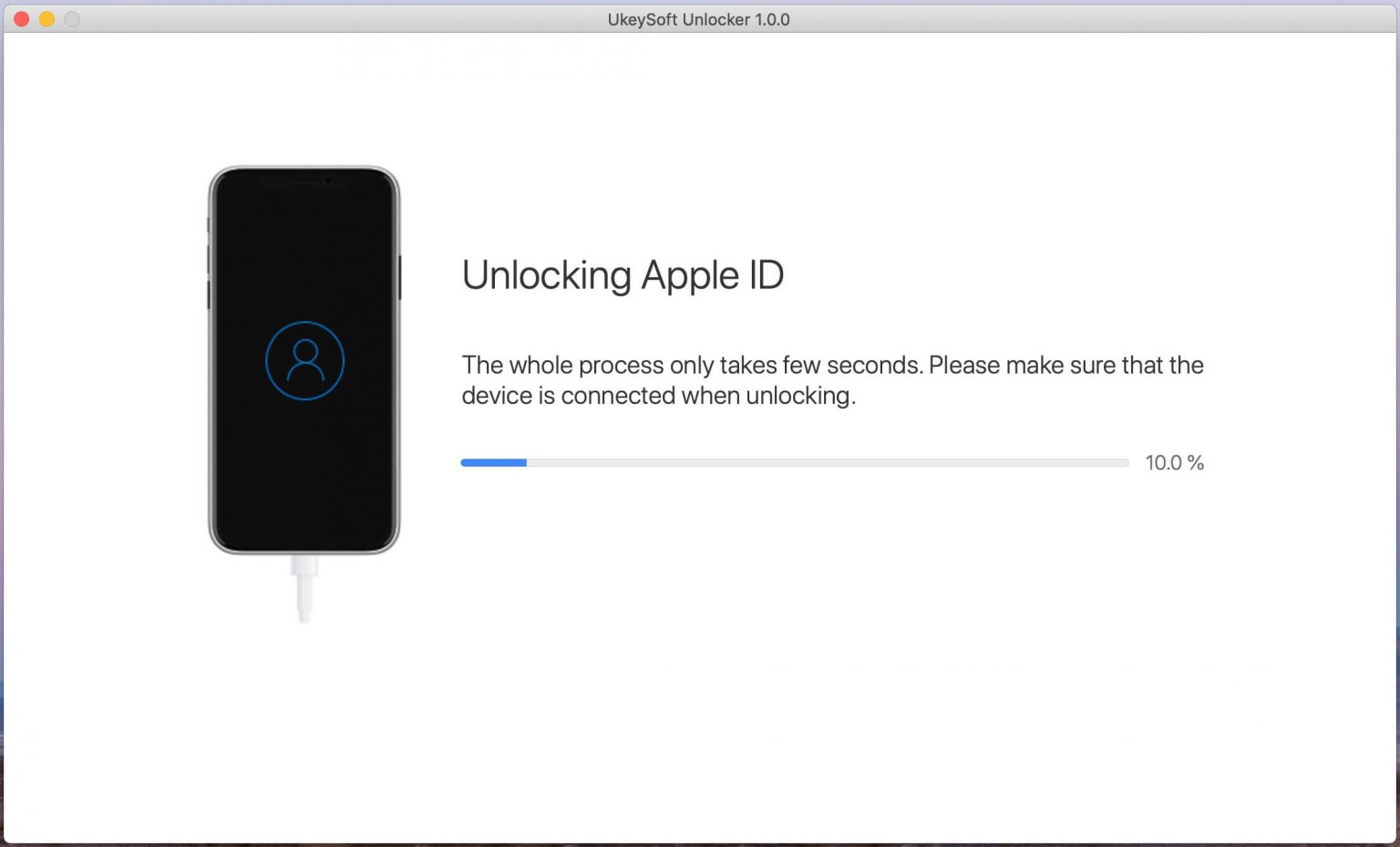
Шаг 4: Перейдите в раздел "Фотографии"
На панели навигации слева в iTunes найдите и нажмите на вкладку "Фотографии".

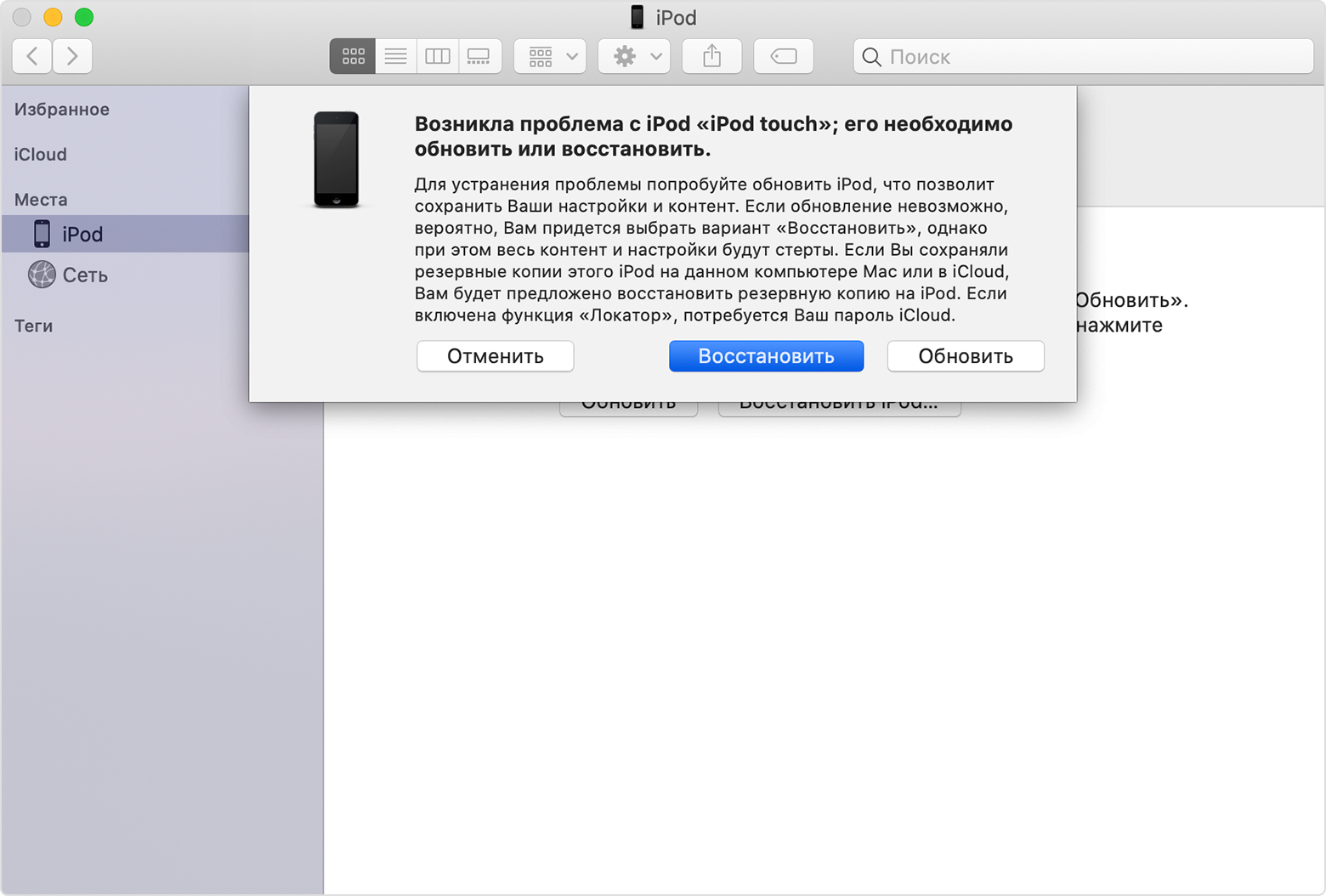
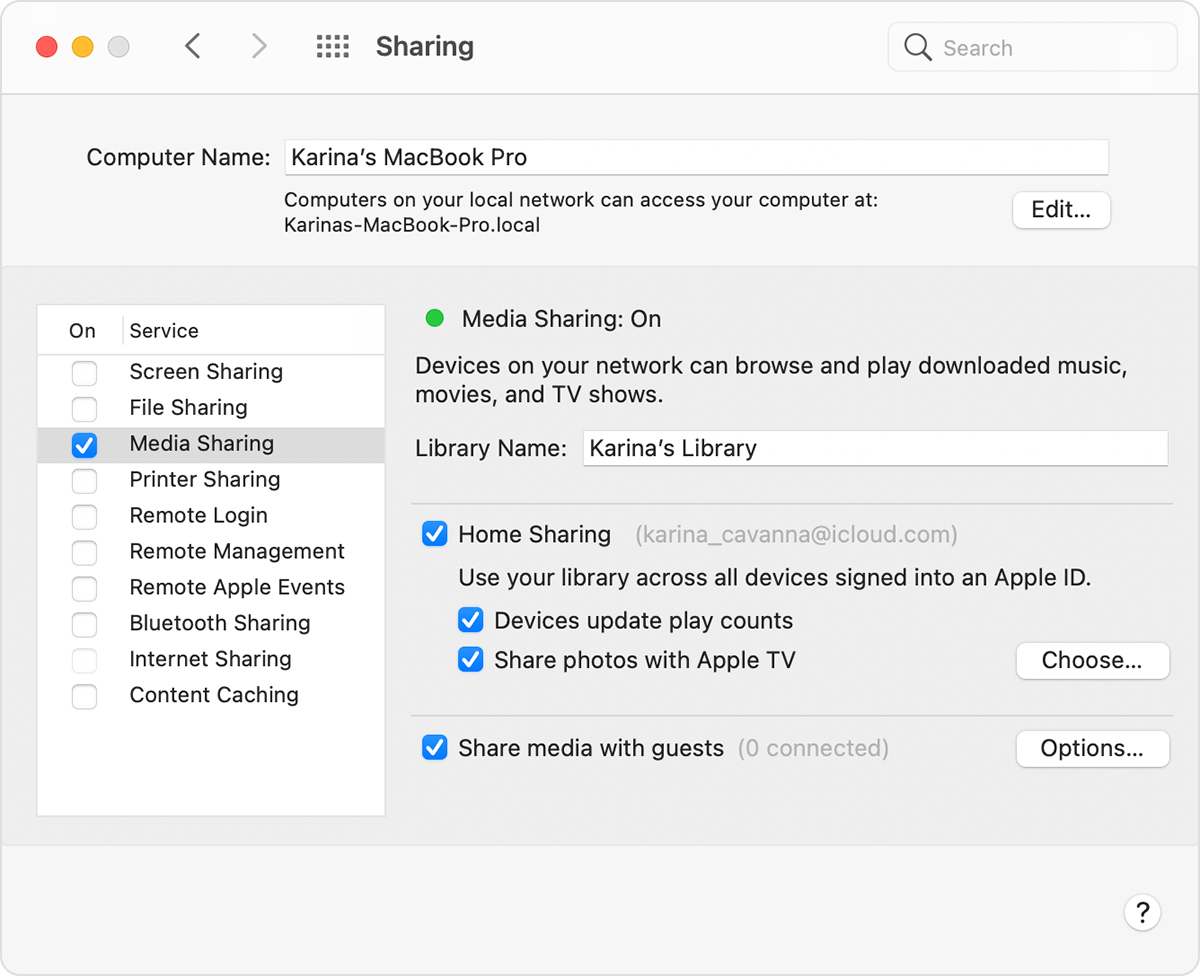
:max_bytes(150000):strip_icc()/create-smart-playlist-itunes-step3-5aa295bb31283400372ac12d.jpg)

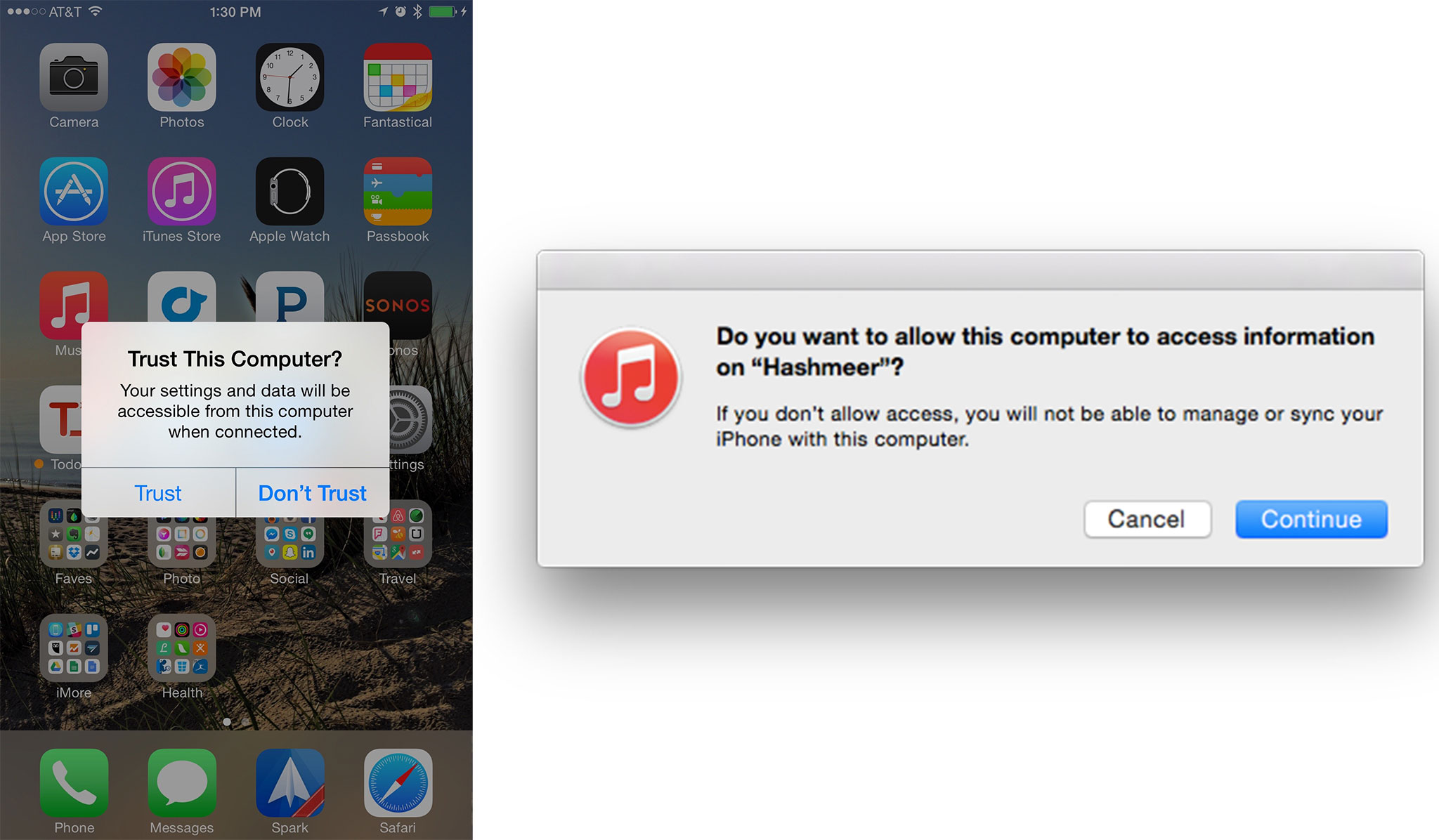
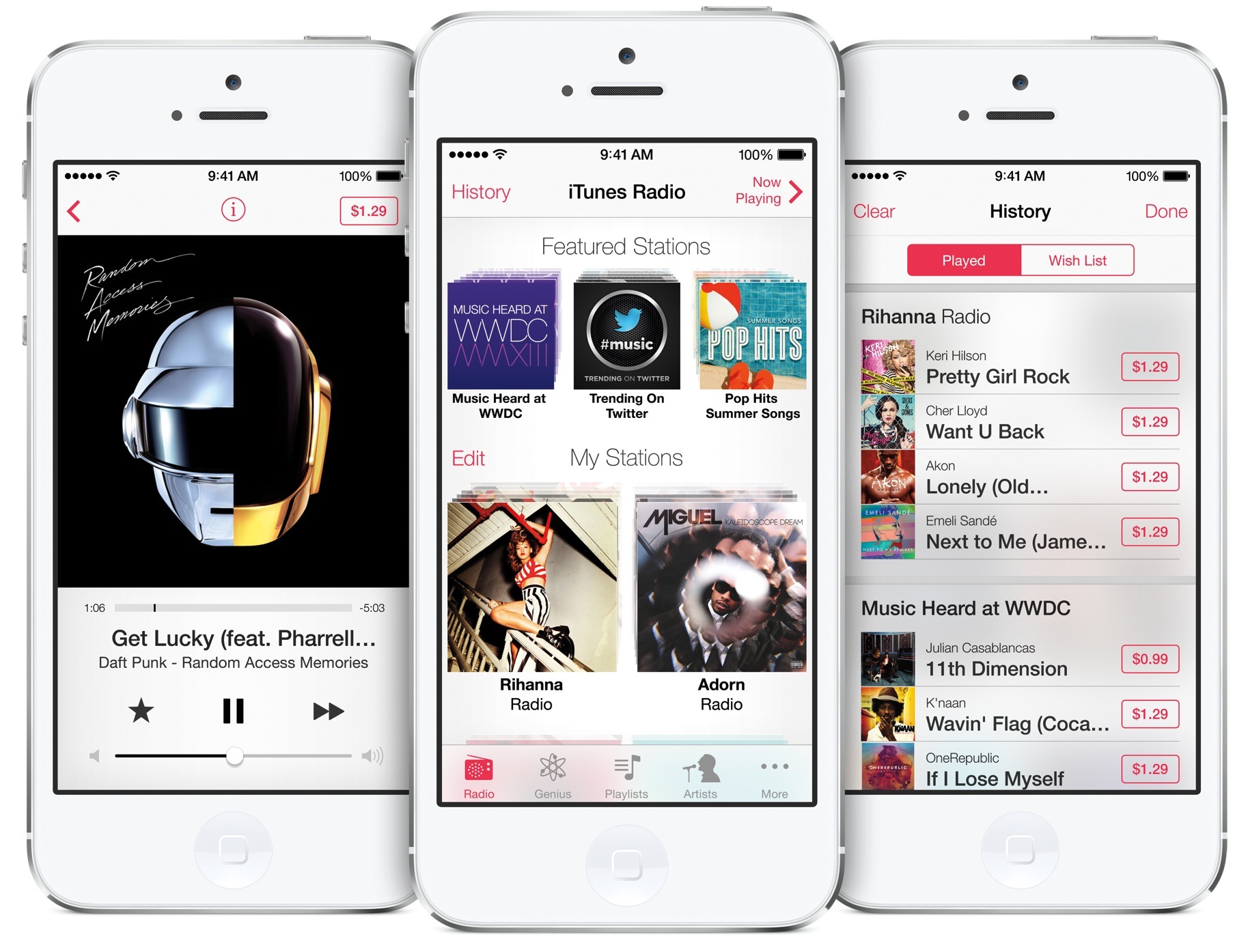
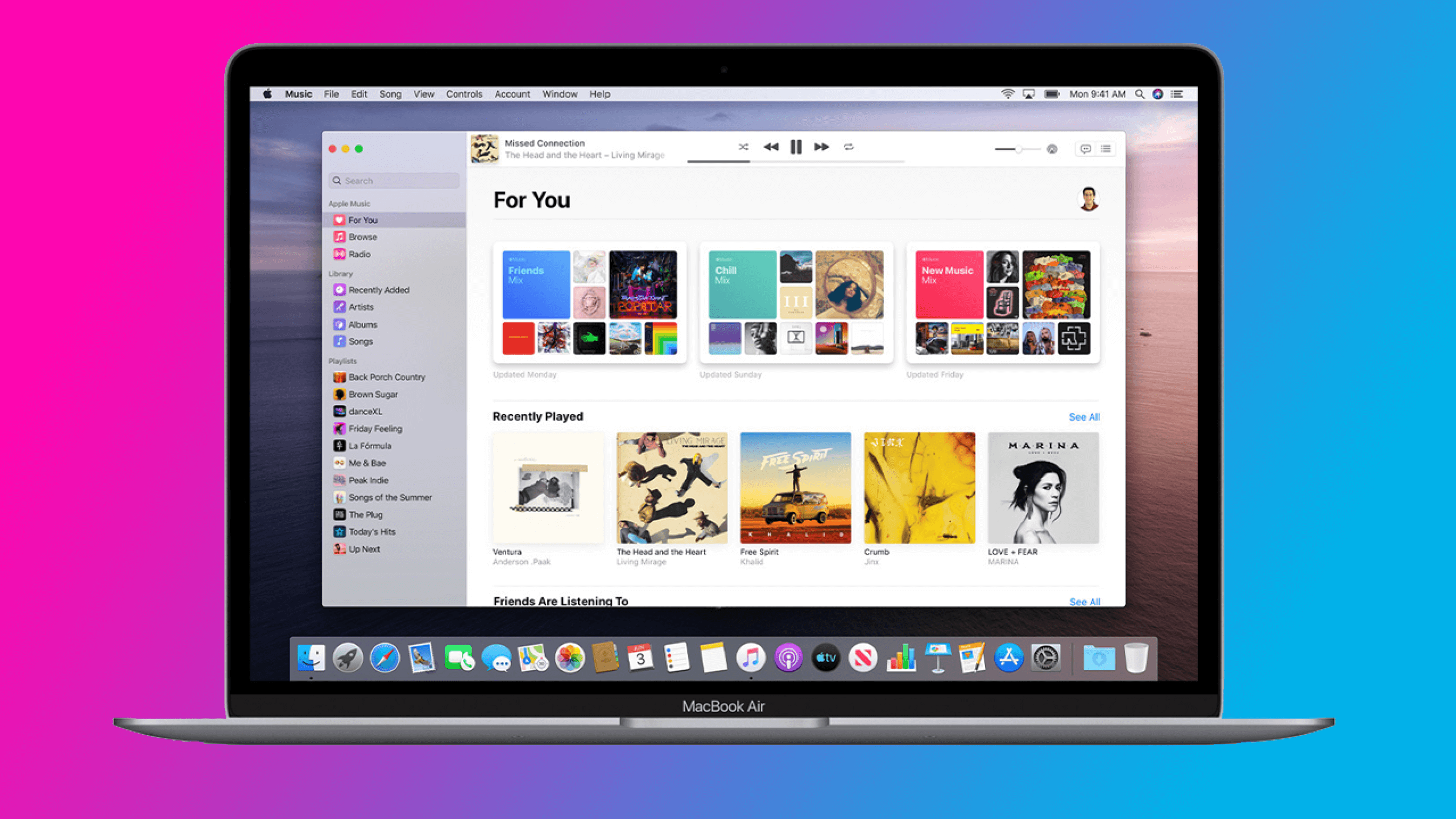


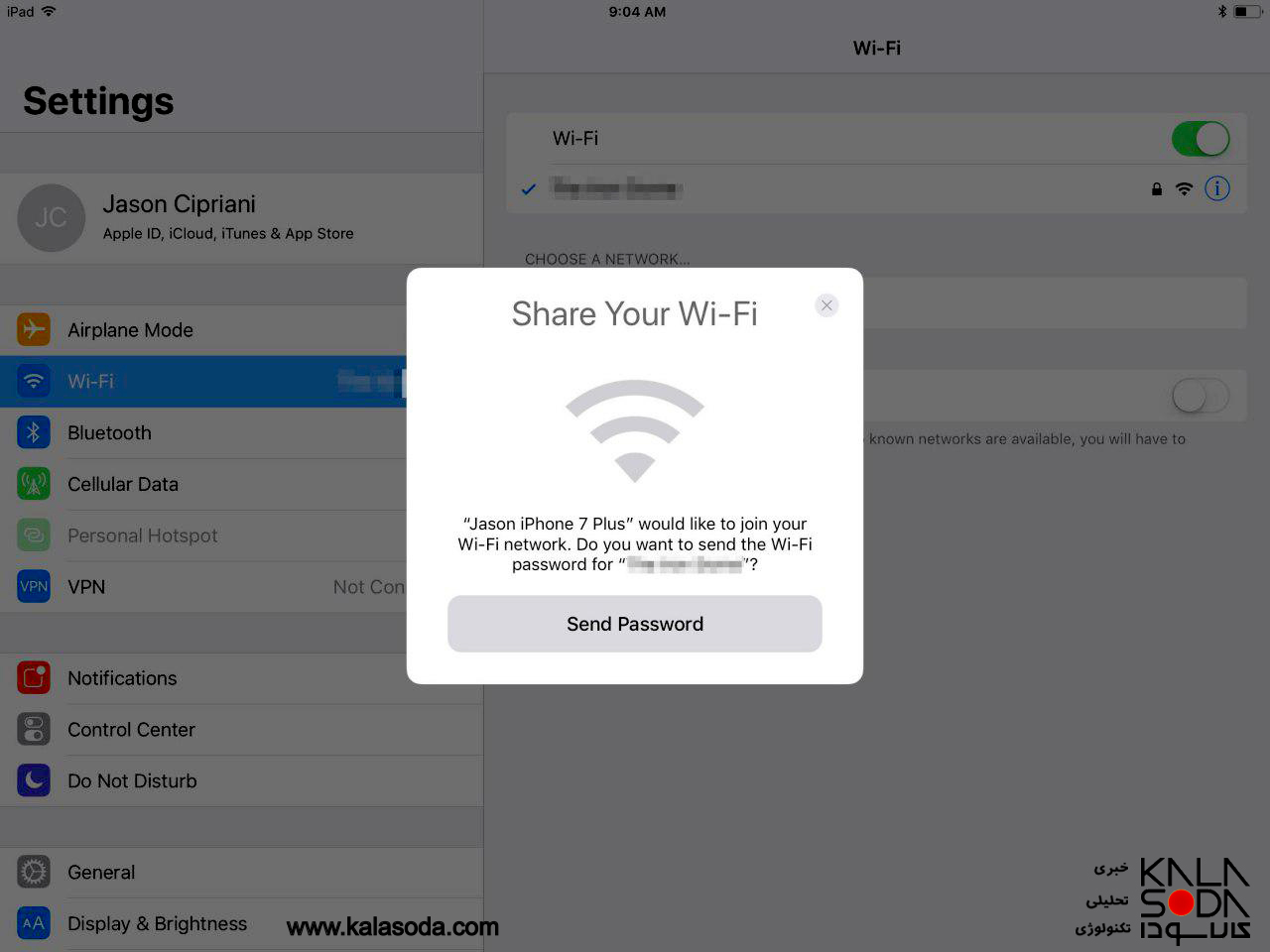
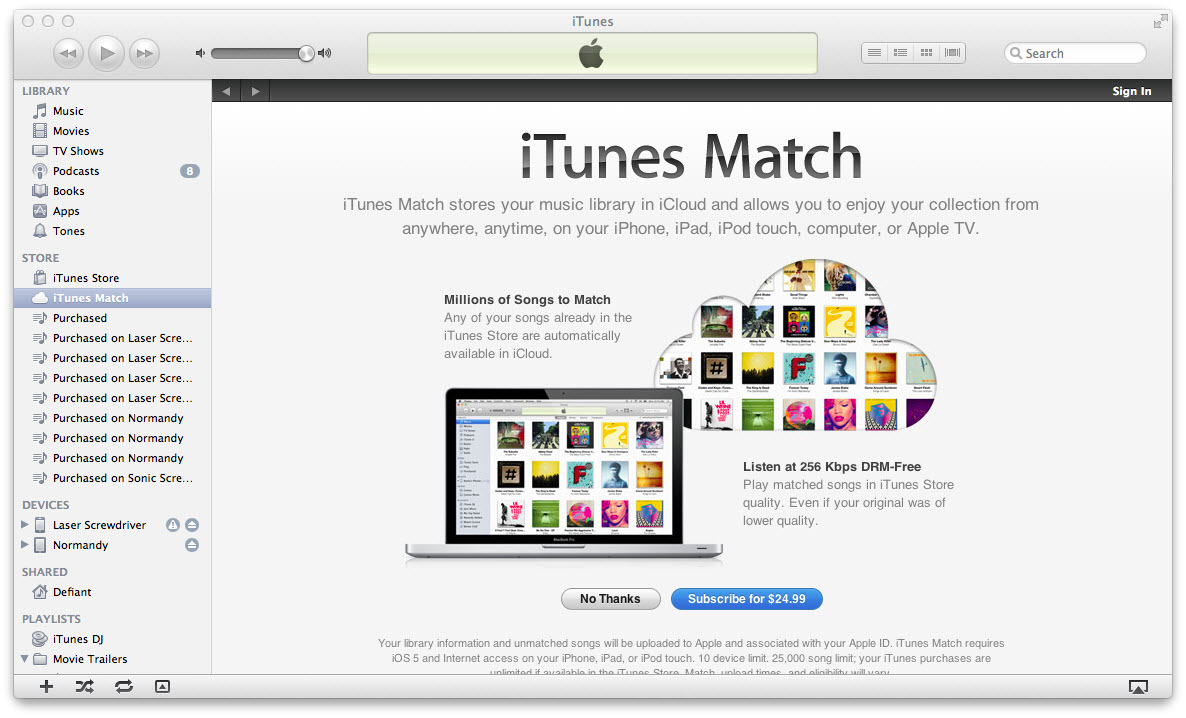
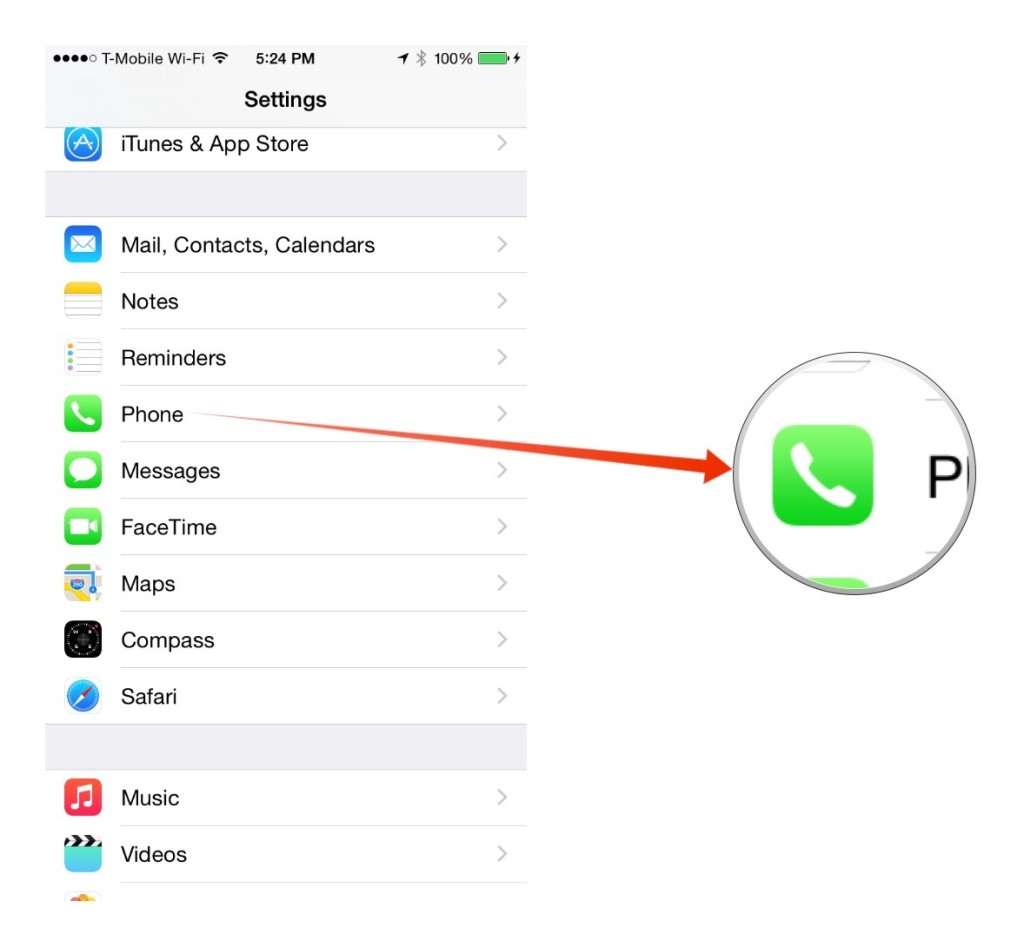
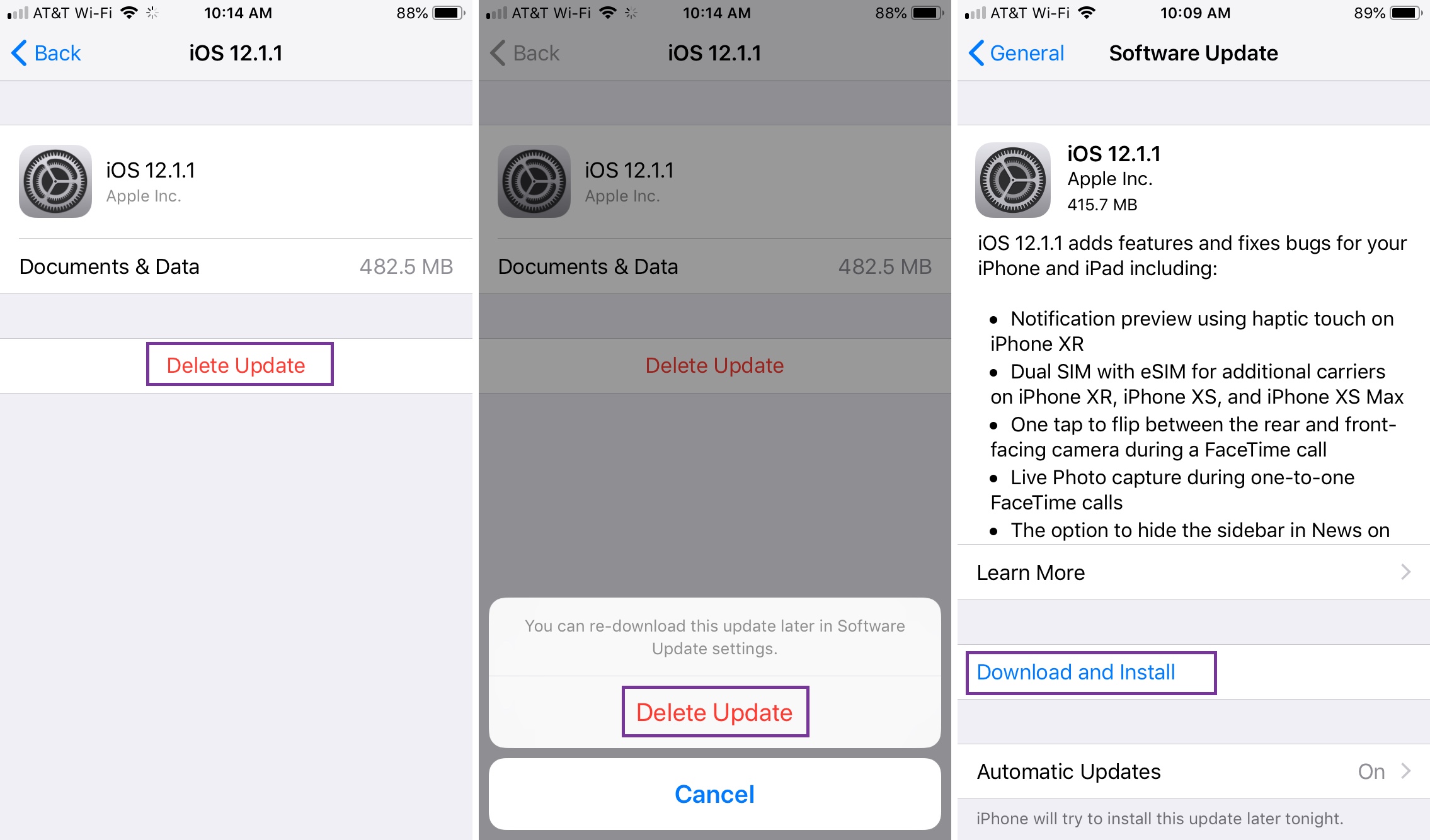
Шаг 5: Включите синхронизацию фотографий
Включите опцию "Синхронизировать фотографии" и выберите папку, содержащую фотографии, которые вы хотите добавить на iPhone. Вы также можете выбрать конкретные альбомы или события для синхронизации.
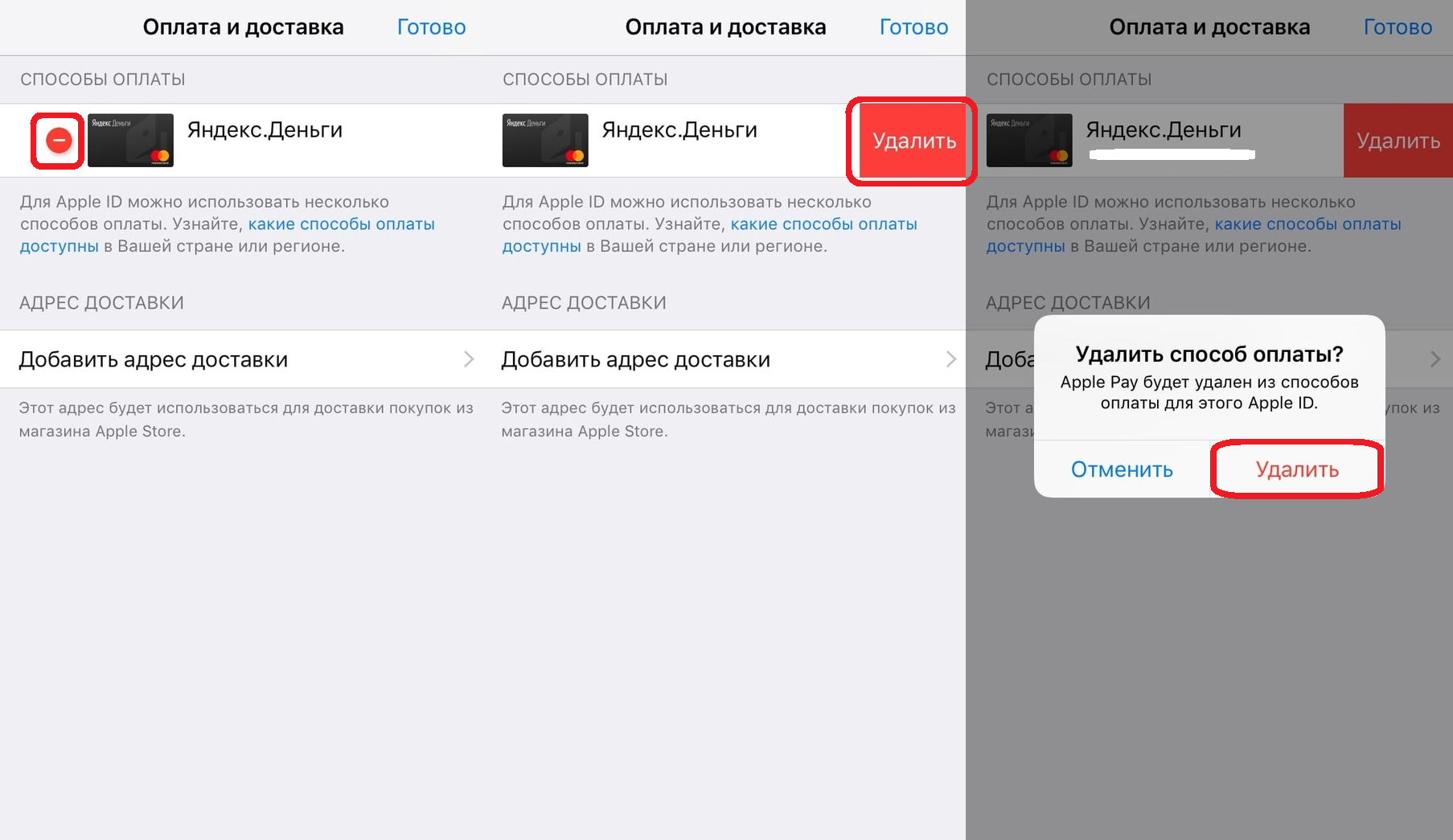

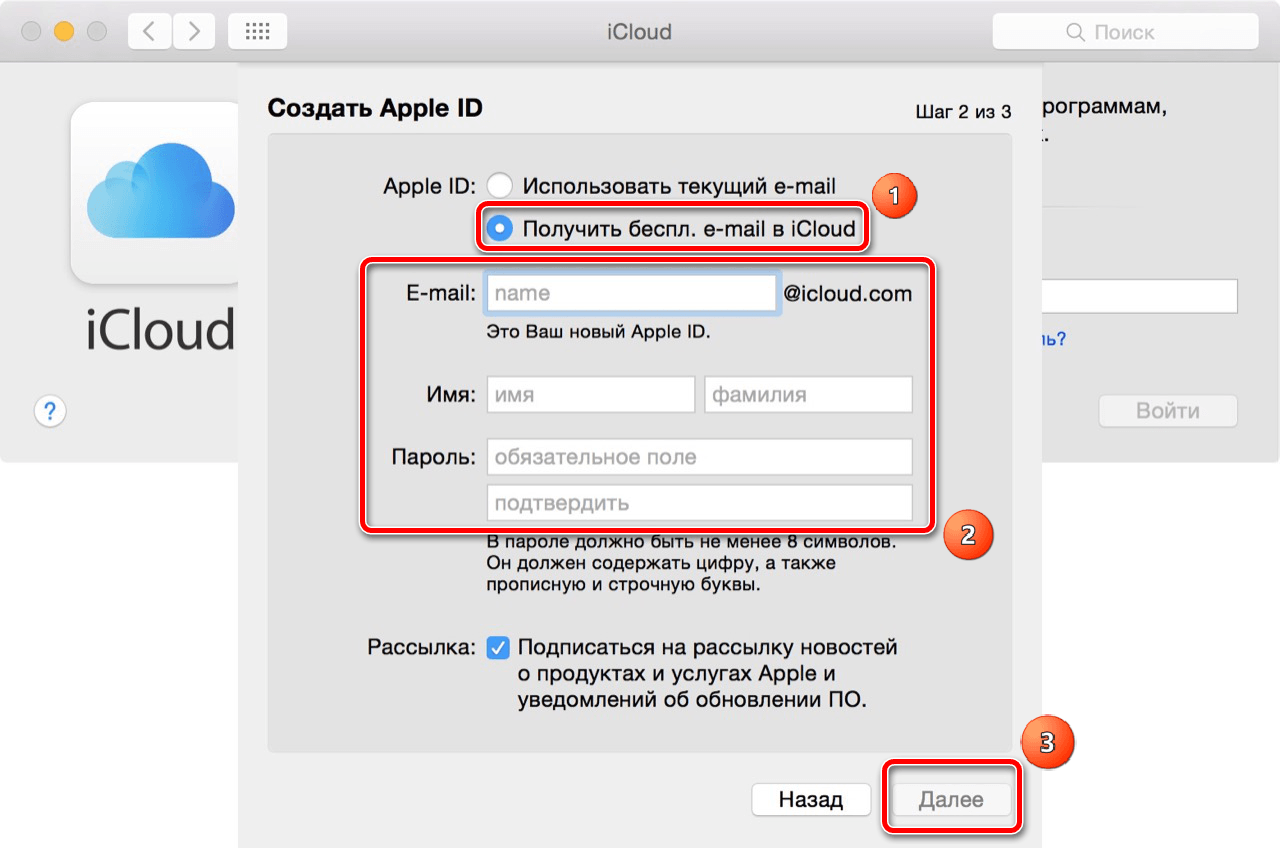

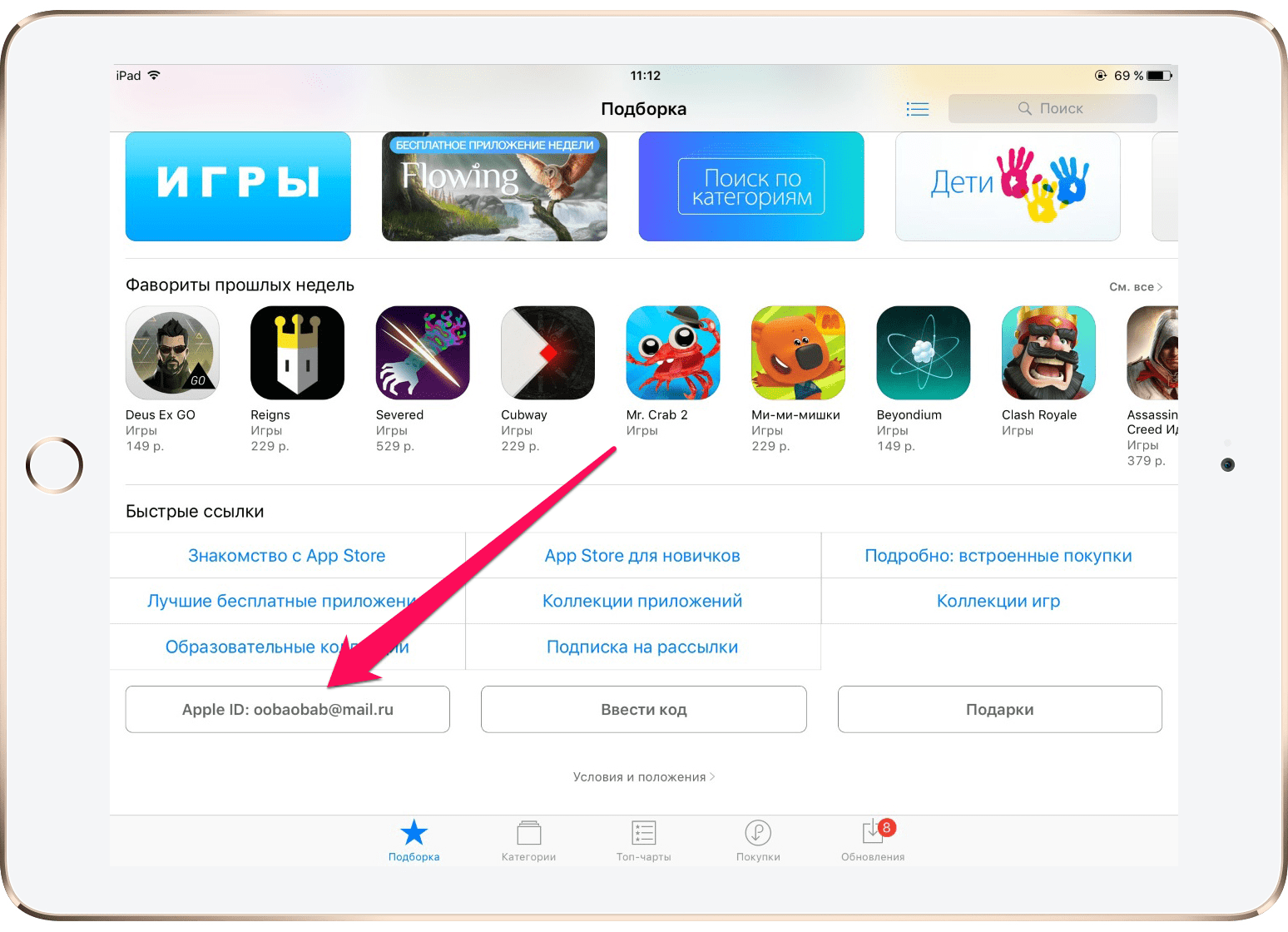
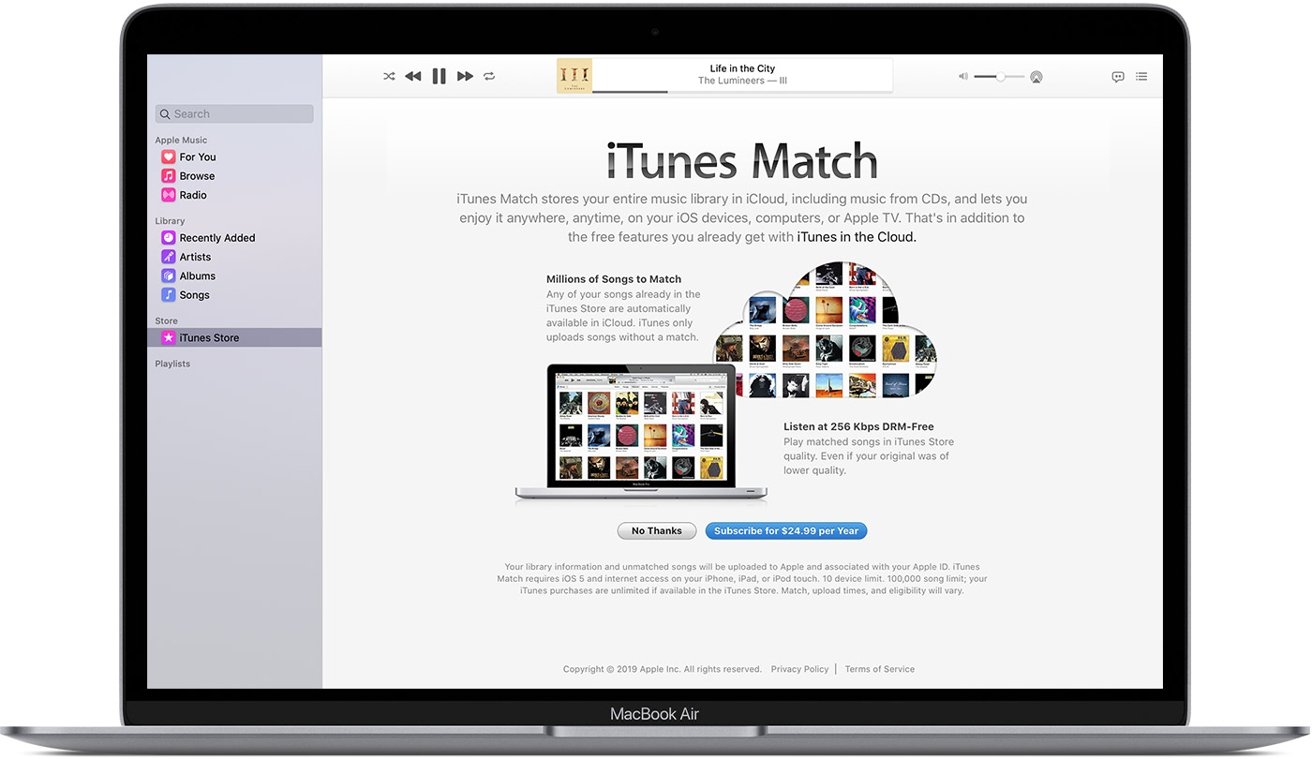
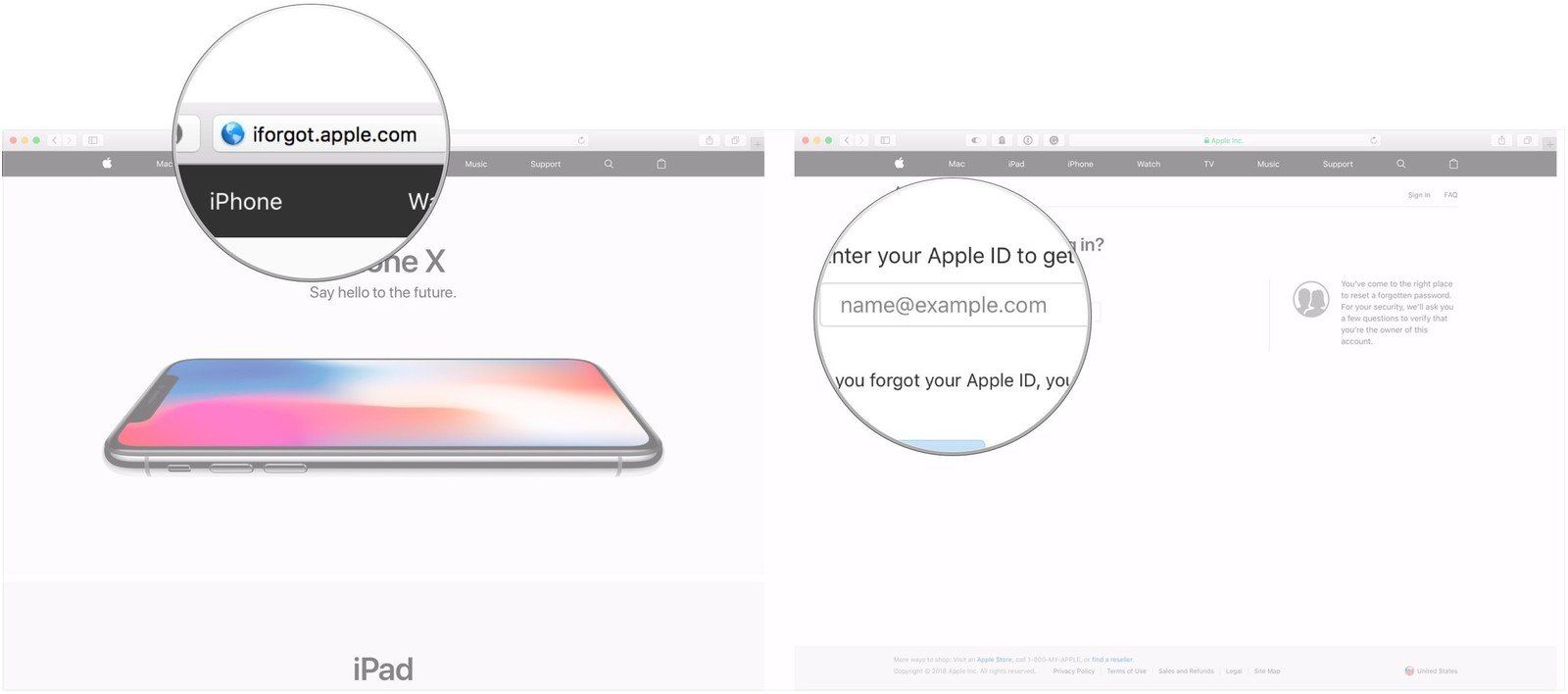

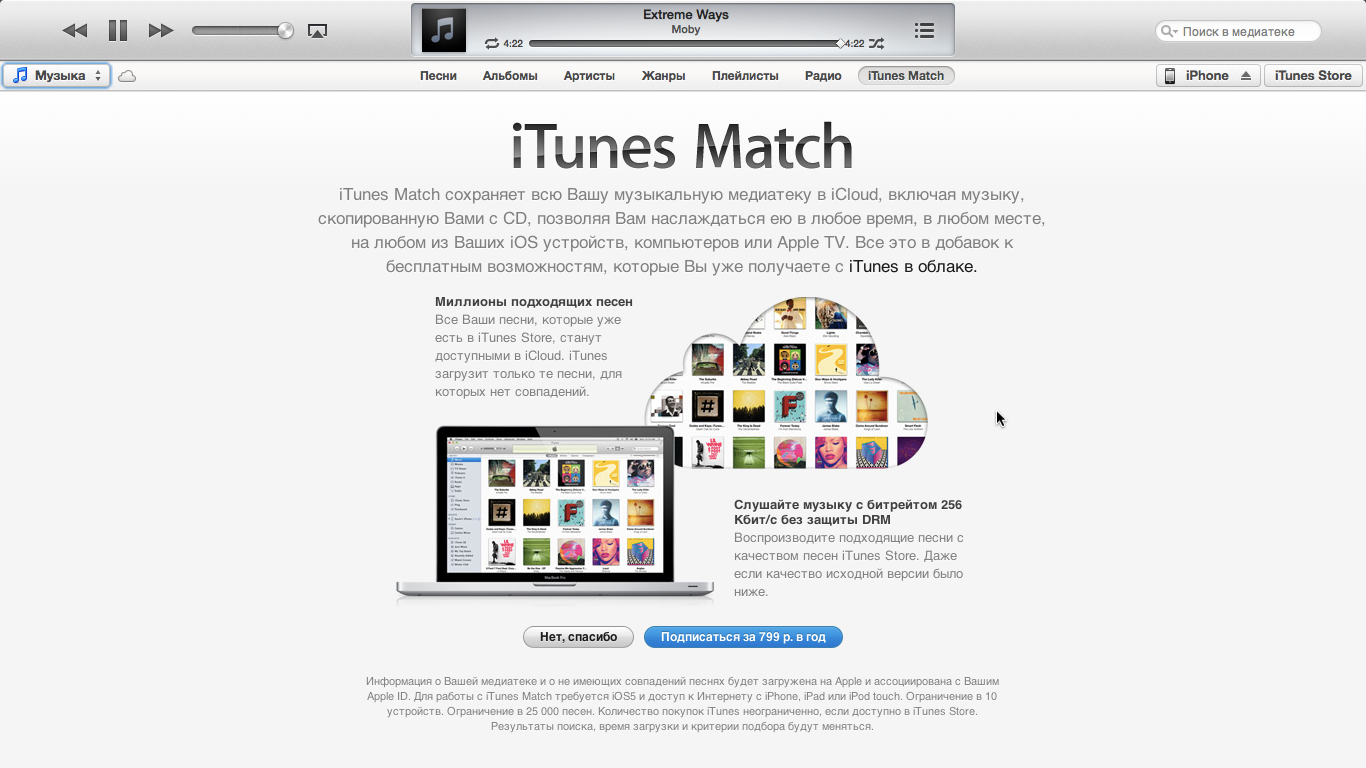
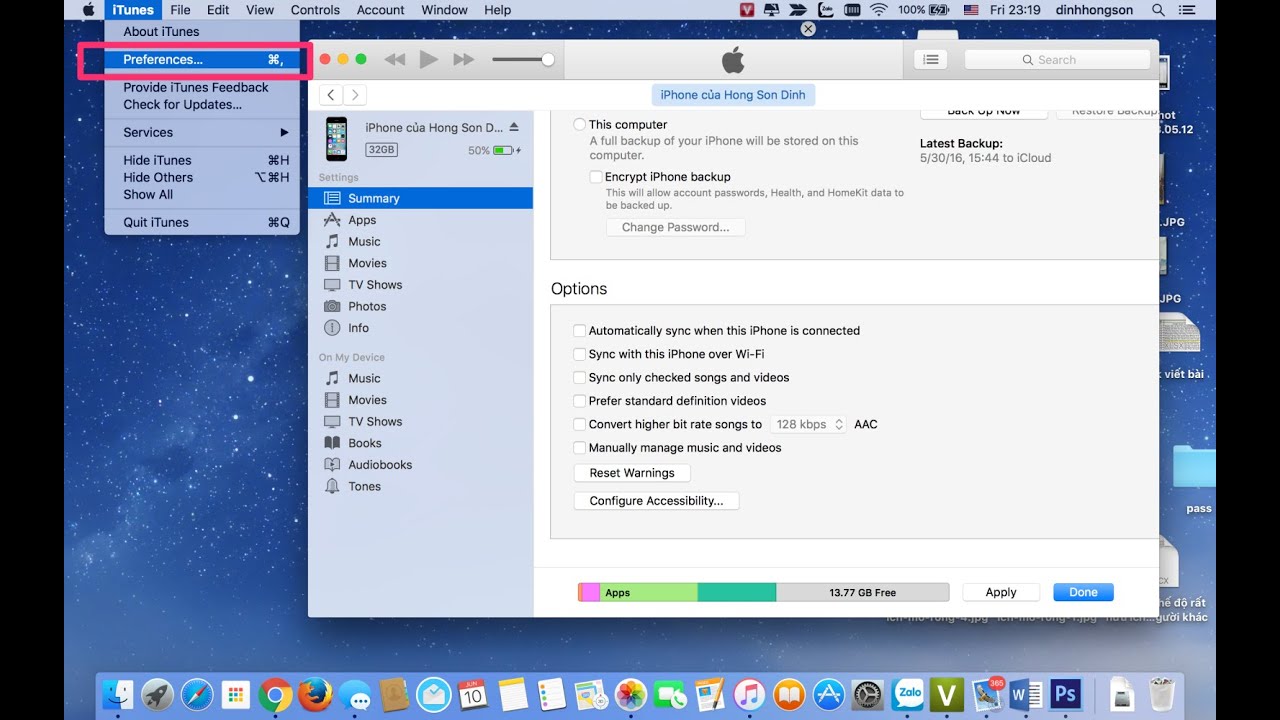

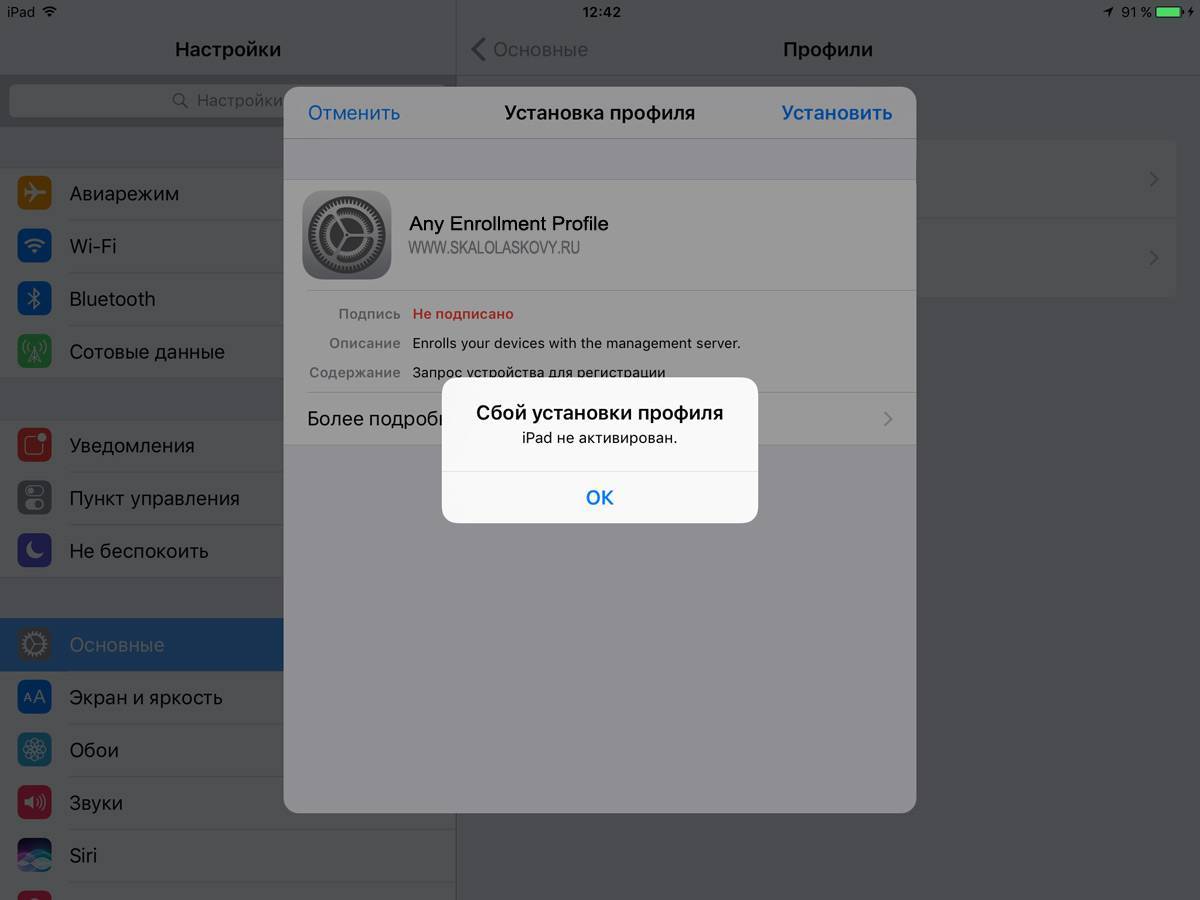

Шаг 6: Синхронизируйте iPhone
Нажмите на кнопку "Применить" в правом нижнем углу iTunes, чтобы начать синхронизацию фотографий с вашим iPhone. Дождитесь окончания процесса синхронизации.
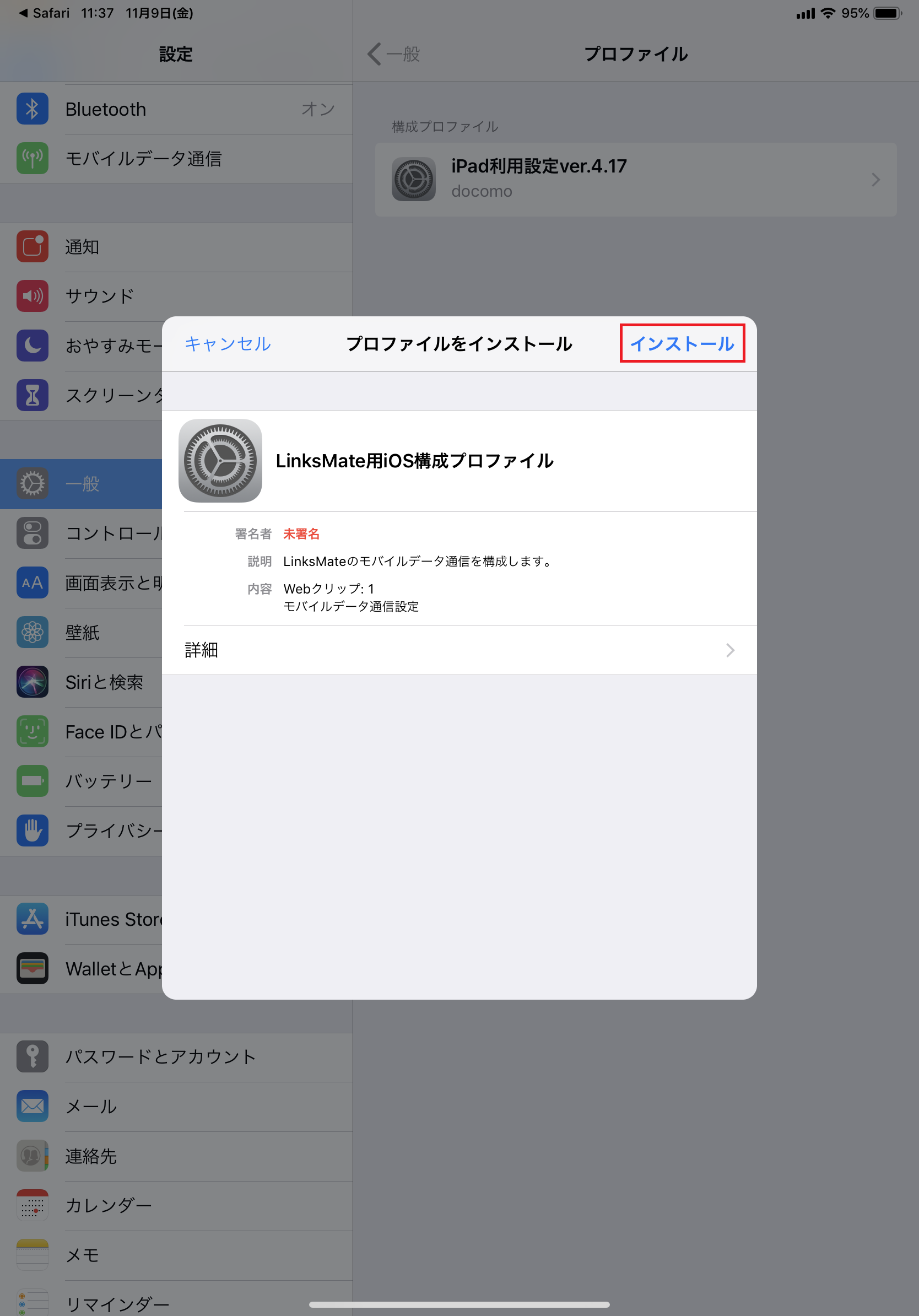


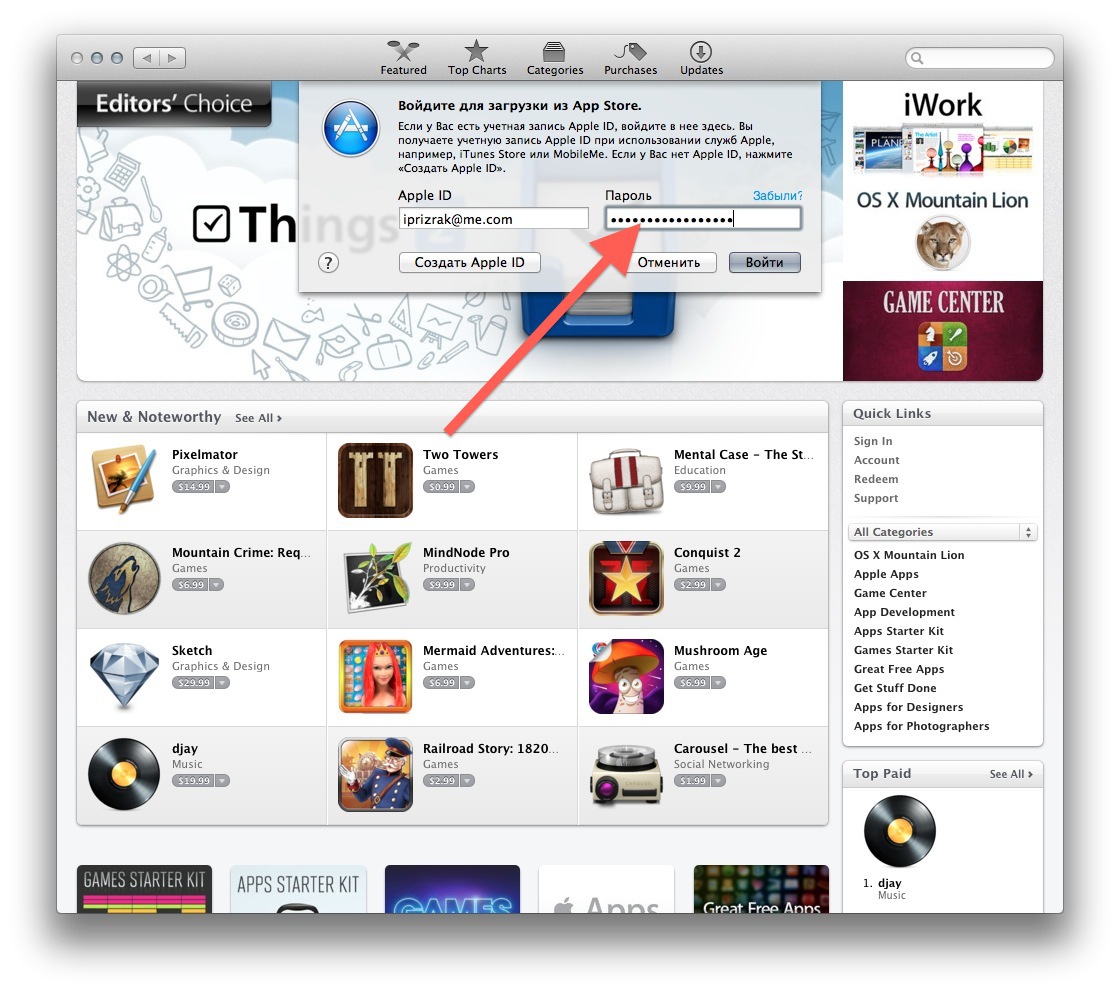



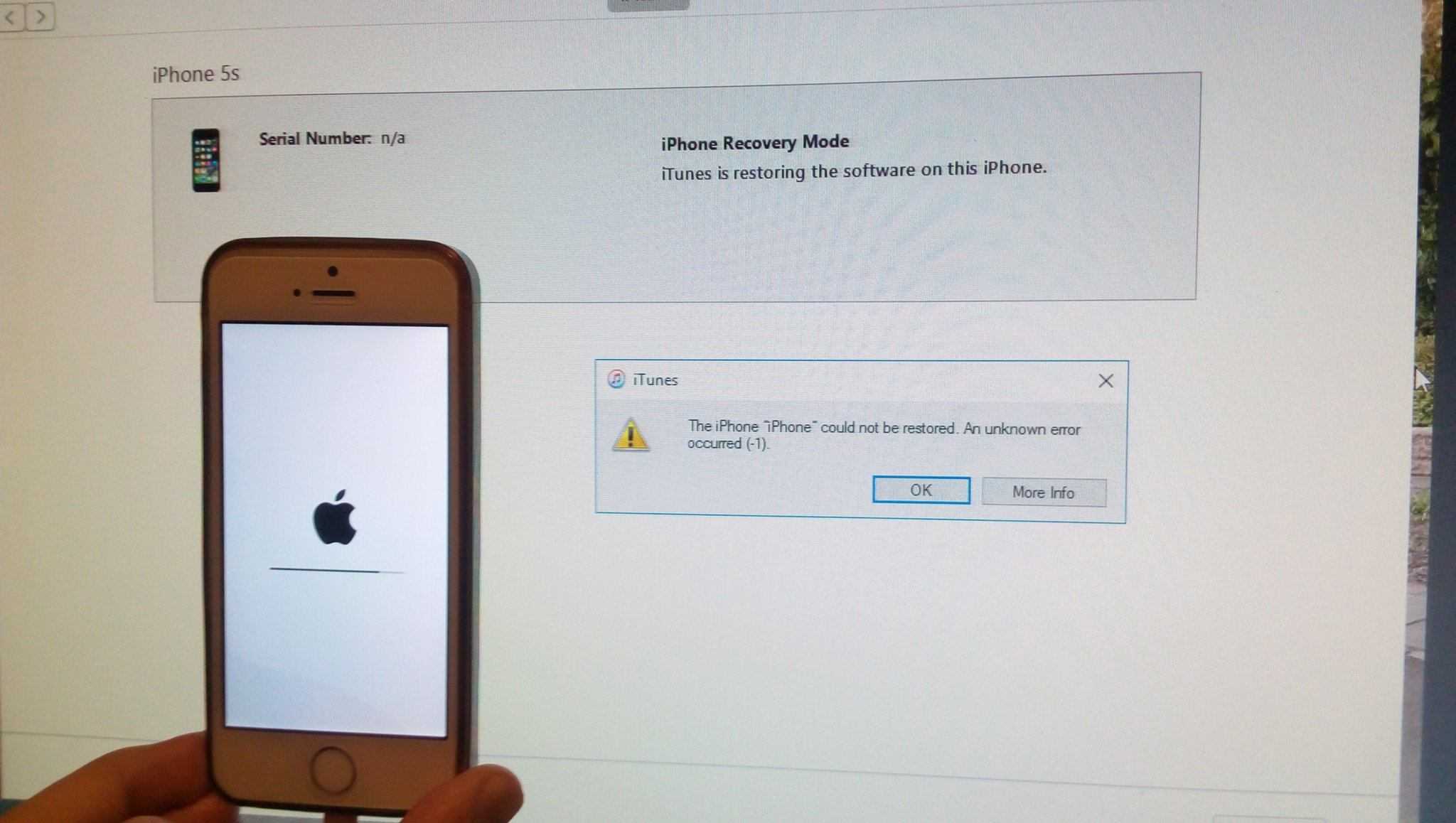
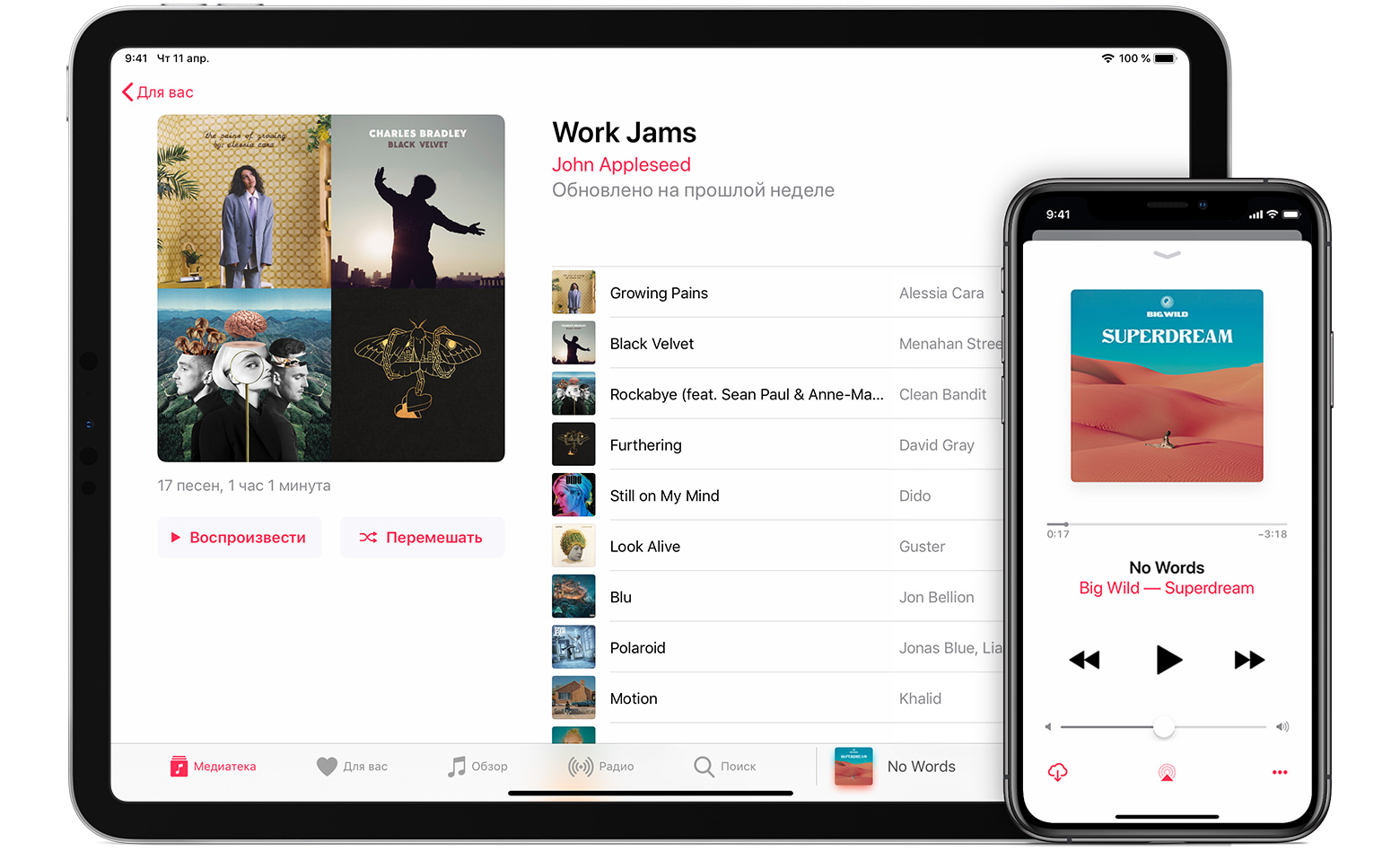
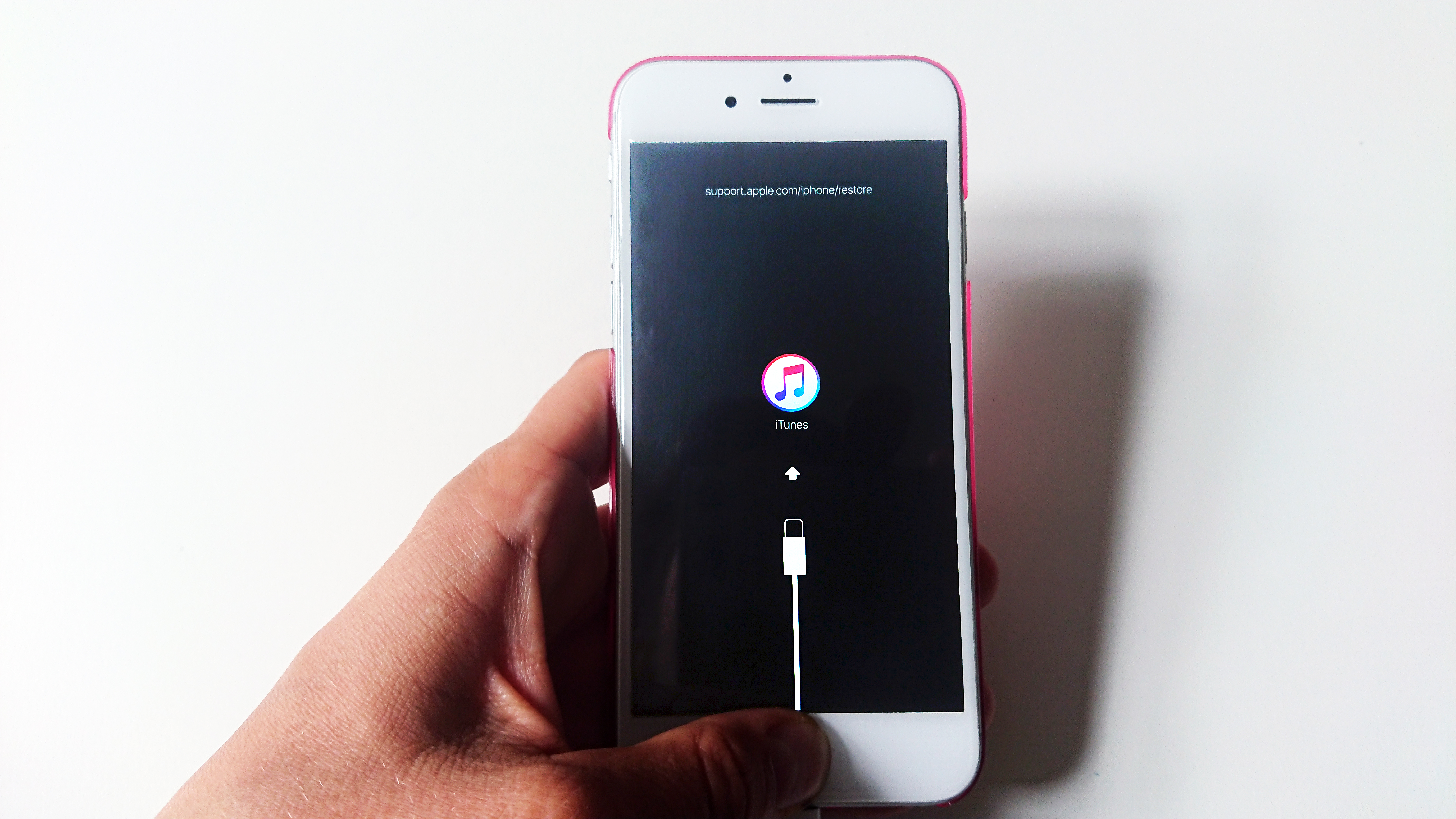
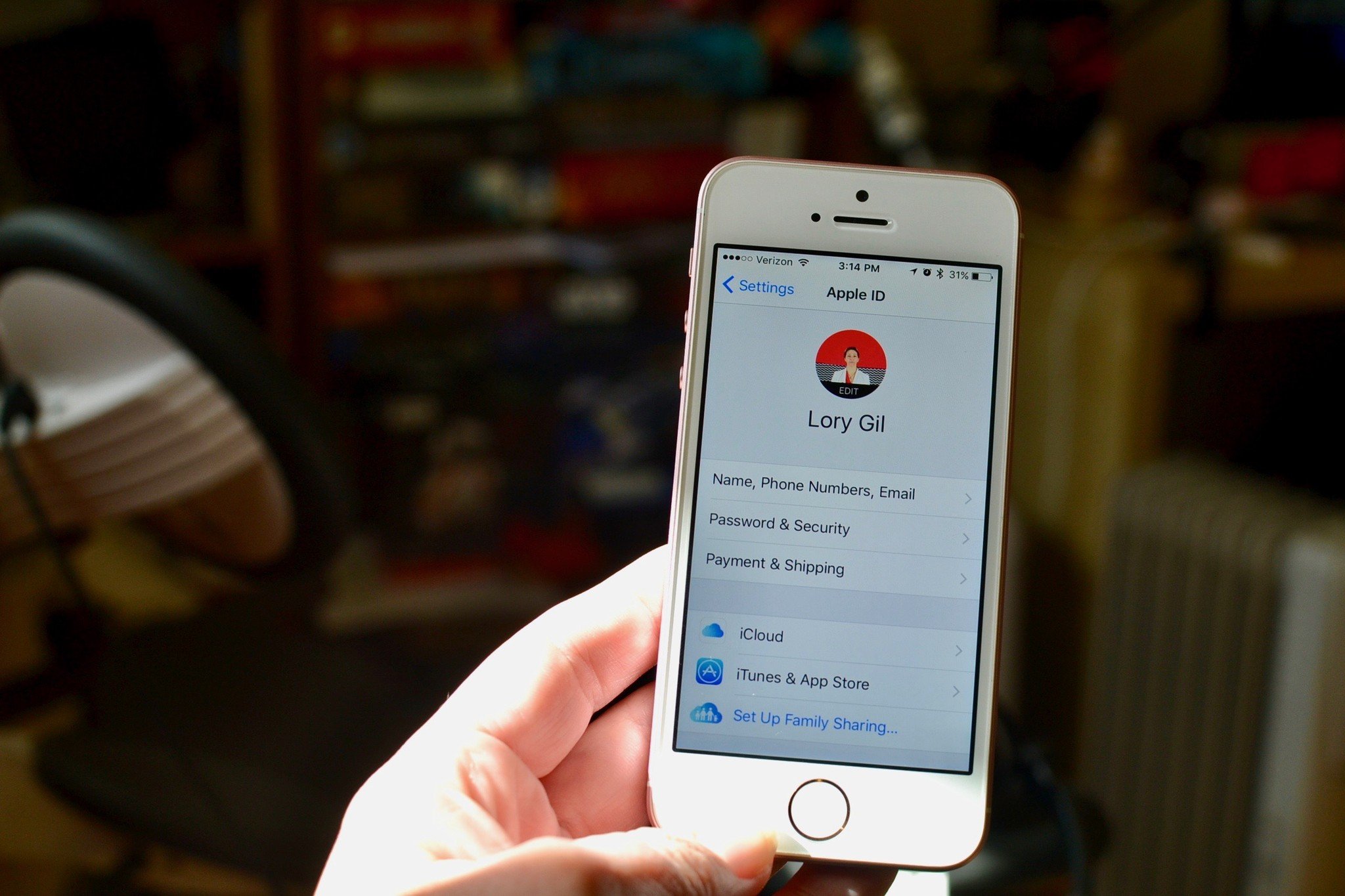
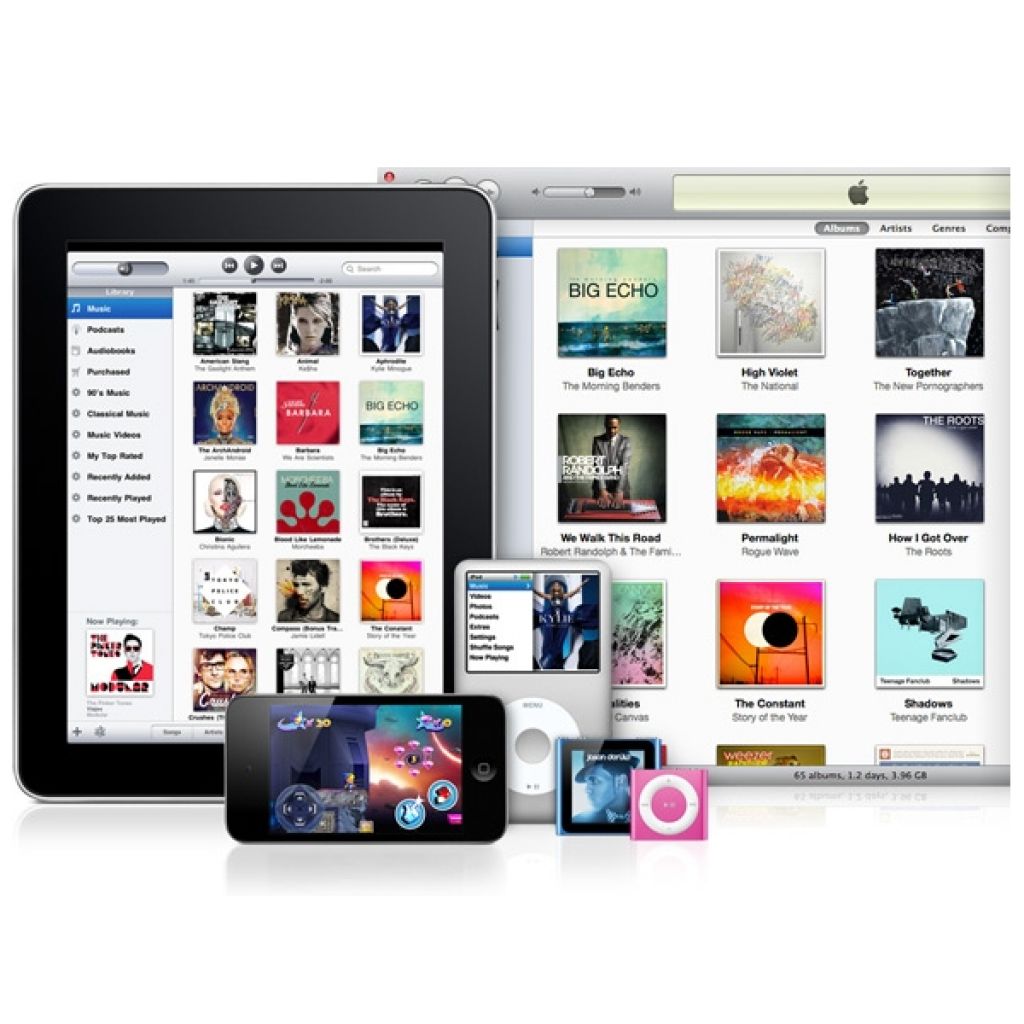

Шаг 7: Проверьте фотографии на iPhone
Отключите iPhone от компьютера и откройте приложение "Фото" на вашем устройстве. Ваши добавленные фотографии должны быть доступны в разделе "Альбомы" или "События".
Теперь вы знаете, как добавить фото на iPhone через iTunes. Пользуйтесь этим способом, чтобы быстро и легко загружать фотографии на ваше устройство и иметь к ним доступ в любое время!